Page 1
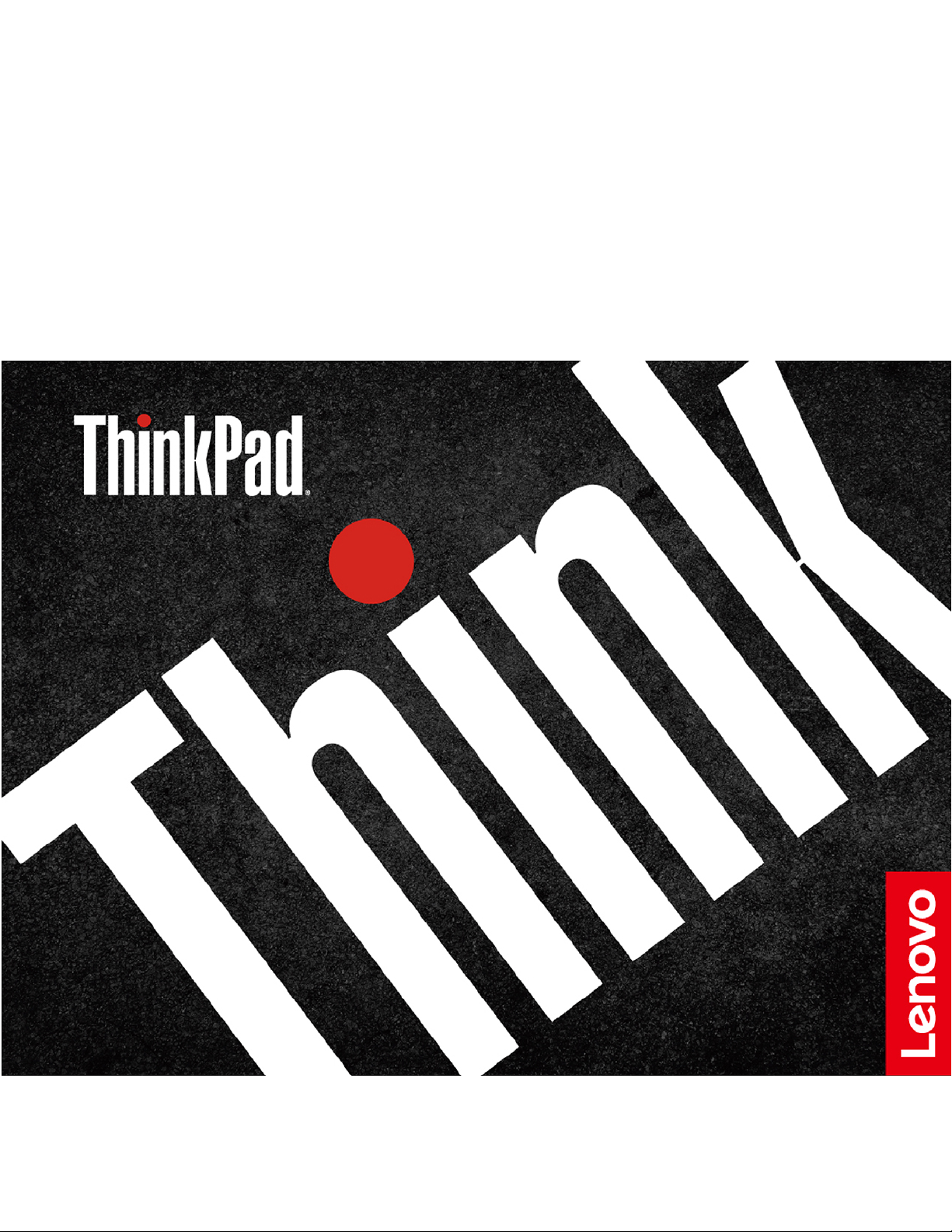
L490/L590
Ръководство за потребителя
Page 2
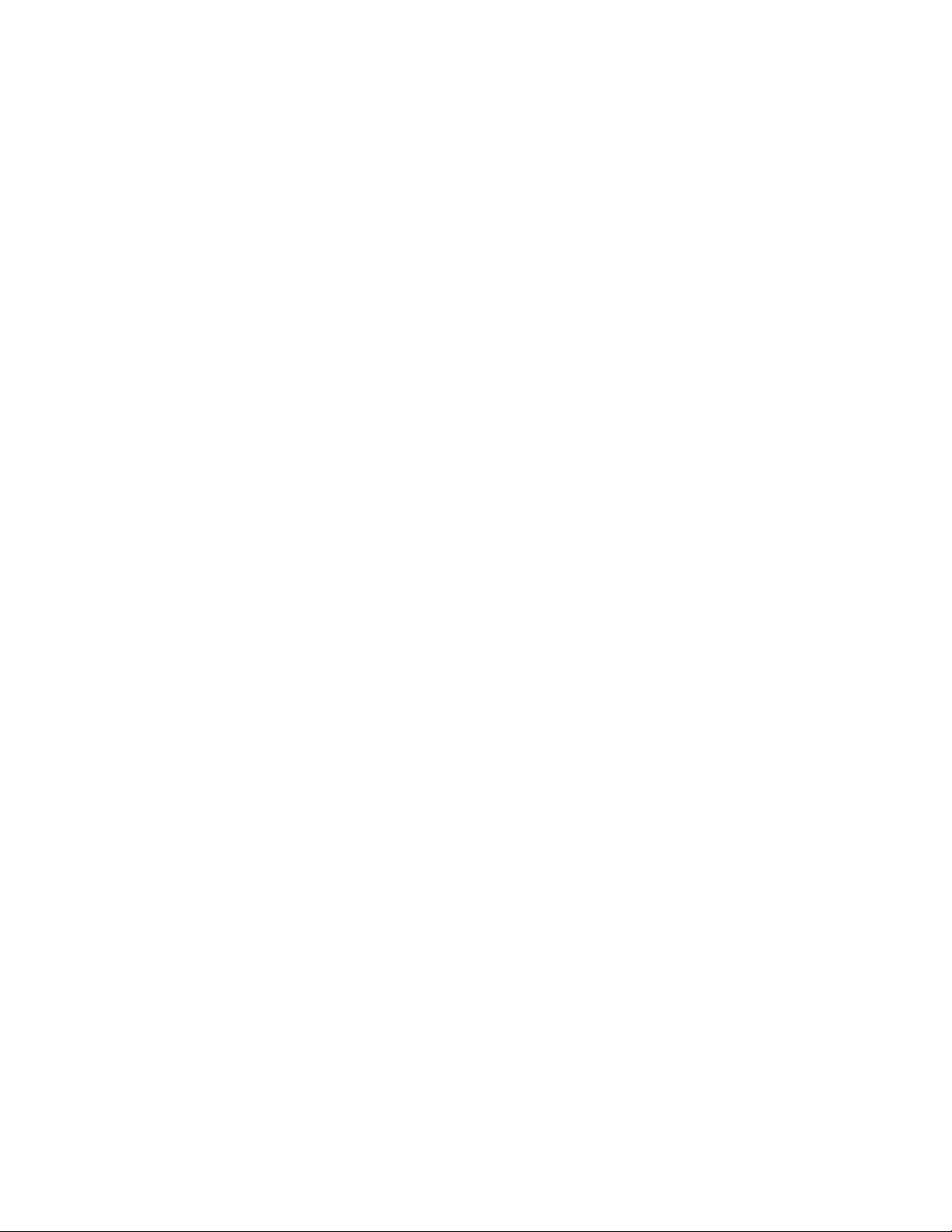
Прочетете първо
Преди да използвате тази документация и продукта, за който се отнася, се уверете, че сте прочели и
разбрали следното:
• Приложение A „Важна информация за безопасността“ на страница 97
• Ръководство за безопасност и гаранция
• Ръководство за настройка
Трето издание (Юли 2020)
© Copyright Lenovo 2020.
ЗАБЕЛЕЖКА ЗА ОГРАНИЧЕНИТЕ ПРАВА: Ако доставката на данни или софтуер е извършена съобразно договор
за администриране на общи услуги „GSA“, използването, възпроизвеждането или разкриването е предмет на
ограничения, изложени в договор номер GS-35F-05925.
Page 3
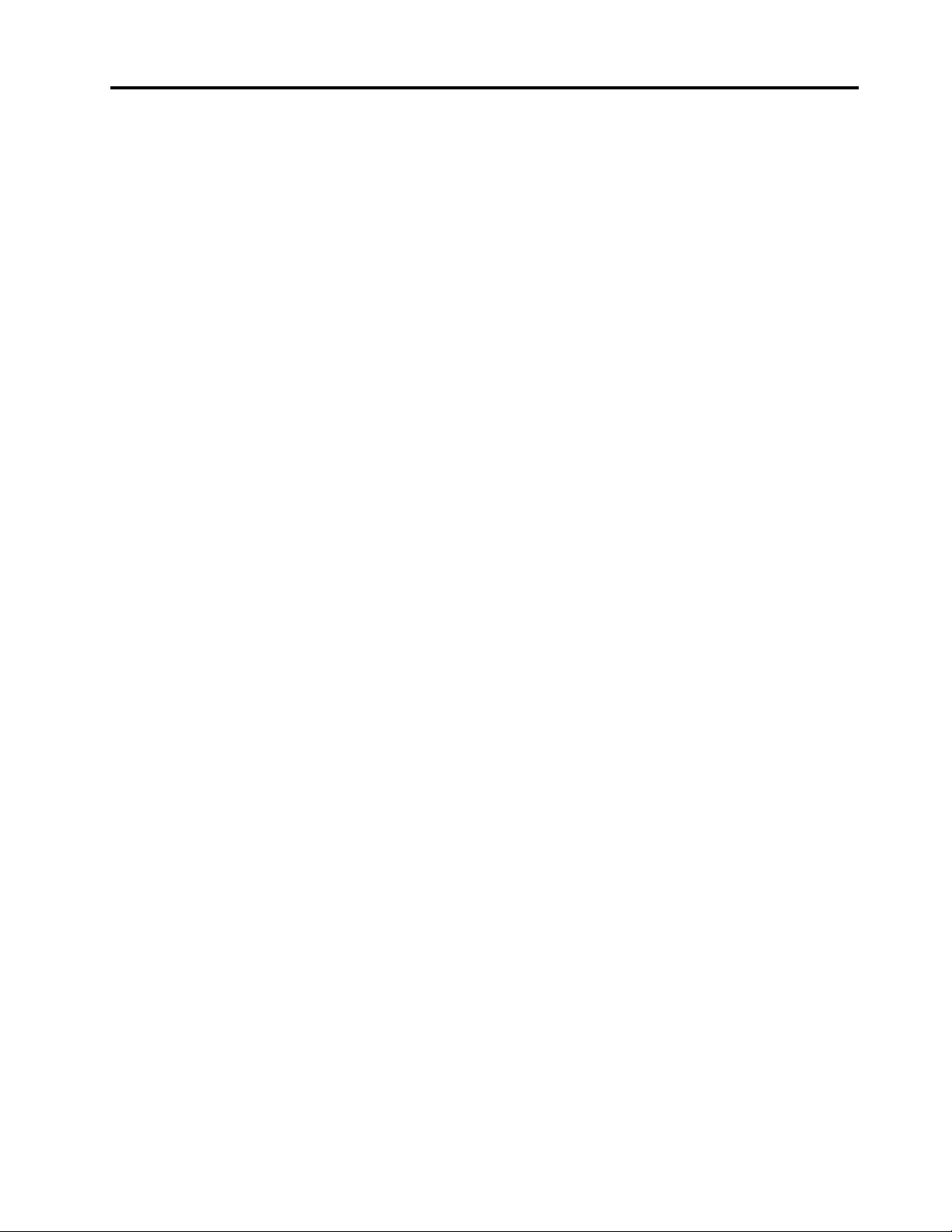
Съдържание
За тази документация . . . . . . . . . iii
Глава 1. Запознаване с
компютъра . . . . . . . . . . . . . . . 1
Изглед отпред . . . . . . . . . . . . . . . . 1
Изглед на основата (L490) . . . . . . . . . . . 2
Изглед на основата (L590) . . . . . . . . . . . 3
Изглед отляво . . . . . . . . . . . . . . . . 4
Изглед отдясно . . . . . . . . . . . . . . . 6
Изглед отдолу . . . . . . . . . . . . . . . . 7
Характеристики и спецификации . . . . . . . . 8
Декларация за скорост на прехвърляне
чрез USB . . . . . . . . . . . . . . . . 9
Глава 2. Първи стъпки с
компютъра . . . . . . . . . . . . . . 11
Първи стъпки с Windows 10 . . . . . . . . . 11
Акаунт в Windows. . . . . . . . . . . . 11
Потребителски интерфейс на Windows . . . 12
Етикет на Windows . . . . . . . . . . . 13
Свързване към мрежи . . . . . . . . . . . 13
Свързване към кабелния Ethernet . . . . . 13
Свързване към Wi-Fi мрежи . . . . . . . 13
Свързване към мобилна мрежа . . . . . . 14
Използване на Lenovo Vantage . . . . . . . . 14
Взаимодействие с компютъра . . . . . . . . 15
Използване на клавишните комбинации
(L490) . . . . . . . . . . . . . . . . . 16
Използване на клавишните комбинации
(L590) . . . . . . . . . . . . . . . . . 18
Използване на посочващото устройство
TrackPoint . . . . . . . . . . . . . . . 19
Използване на трекпада . . . . . . . . . 21
Използване на екрана със сензорна
система . . . . . . . . . . . . . . . . 23
Използване на мултимедия . . . . . . . . . 25
Използване на аудио . . . . . . . . . . 25
Използване на камерата . . . . . . . . . 25
Свързване към външен дисплей. . . . . . 25
Глава 3. Разучаване на
компютъра . . . . . . . . . . . . . . 29
Управление на захранването . . . . . . . . . 29
Проверка на състоянието и температурата
на батерията . . . . . . . . . . . . . . 29
Зареждане на компютъра . . . . . . . . 29
Удължаване на живота на батерията . . . . 29
Задаване на поведения на бутона за
захранване . . . . . . . . . . . . . . 29
Задаване на плана за захранване . . . . . 30
Прехвърляне на данни . . . . . . . . . . . 30
Свързване към устройство с активирана
функция за Bluetooth . . . . . . . . . . 30
Настройване на NFC връзка . . . . . . . 30
Използване на смарт карта или microSD
карта . . . . . . . . . . . . . . . . . 31
Самолетен режим . . . . . . . . . . . . . 32
Глава 4. Принадлежности . . . . . . 33
Опции за закупуване . . . . . . . . . . . . 33
Докинг станция . . . . . . . . . . . . . . 33
Изглед отпред . . . . . . . . . . . . . 34
Изглед отзад. . . . . . . . . . . . . . 35
Прикрепване на докинг станция . . . . . . 36
Откачване на докинг станция . . . . . . . 38
Свързване на няколко външни дисплея. . . 38
Глава 5. Защита на компютъра и
информацията . . . . . . . . . . . . 41
Заключване на компютъра. . . . . . . . . . 41
Използване на пароли. . . . . . . . . . . . 41
Типове пароли . . . . . . . . . . . . . 41
Задаване, промяна и премахване на
парола . . . . . . . . . . . . . . . . 43
Използване на четец за пръстов отпечатък (за
избрани модели) . . . . . . . . . . . . . . 44
Използване на удостоверяване чрез лицево
разпознаване (за избрани модели) . . . . . . 45
Използване на защитни стени и антивирусни
програми . . . . . . . . . . . . . . . . . 45
Глава 6. Конфигуриране на
разширени настройки . . . . . . . . 47
UEFI BIOS . . . . . . . . . . . . . . . . . 47
Какво представлява UEFI BIOS . . . . . . 47
Влизане в менюто на UEFI BIOS . . . . . . 47
Навигиране в интерфейса на UEFI BIOS . . 47
Промяна на стартовата
последователност . . . . . . . . . . . 47
Задаване на датата и часа на системата . . 48
Актуализиране на UEFI BIOS . . . . . . . 48
Информация за възстановяване . . . . . . . 48
Възстановяване на системни файлове и
настройки до предишна точка. . . . . . . 48
Възстановяване на файлове ви от
резервно копие. . . . . . . . . . . . . 48
© Copyright Lenovo 2020 i
Page 4

Нулиране на компютъра . . . . . . . . . 49
Използване на допълнителни опции . . . . 49
Автоматично възстановяване на
Windows . . . . . . . . . . . . . . . 49
Създаване и използване на USB
устройство за възстановяване . . . . . . 49
Инсталиране на Windows 10 и драйвери . . . . 50
Глава 7. Подмяна на CRU . . . . . . 53
Какво представляват CRU . . . . . . . . . . 53
Деактивиране на бързо стартиране и
вградената батерия. . . . . . . . . . . . . 54
Подмяна на CRU . . . . . . . . . . . . . . 54
Модул на основния капак . . . . . . . . 54
Модул памет . . . . . . . . . . . . . . 57
Безжична WAN карта (за избрани
модели) . . . . . . . . . . . . . . . . 58
Вътрешно устройство за съхранение . . . 60
Дълго M.2 SSD устройство (в гнездото за
вътрешно устройство за съхранение) . . . 64
Късо M.2 SSD устройство (в гнездото за
вътрешно устройството за съхранение) . . 69
M.2 SSD устройство (в гнездото за
безжична WAN). . . . . . . . . . . . . 74
Клавиатура . . . . . . . . . . . . . . 76
Модул на високоговорителя (L490). . . . . 82
Модул на високоговорителя (L590). . . . . 84
Аудио и USB платка (L490) . . . . . . . . 86
Глава 8. Помощ и поддръжка . . . . 89
Често задавани въпроси. . . . . . . . . . . 89
Съобщения за грешки. . . . . . . . . . . . 91
Грешки със звуков сигнал . . . . . . . . . . 92
Ресурси за самопомощ . . . . . . . . . . . 93
Връзка с Lenovo . . . . . . . . . . . . . . 93
Преди да се свържете с Lenovo . . . . . . 93
Център за поддръжка на клиенти на
Lenovo . . . . . . . . . . . . . . . . 95
Закупуване на допълнителни услуги . . . . . . 95
Приложение A. Важна
информация за безопасността . . . 97
Приложение B. Информация за
достъпност и ергономичност . . . . 111
Приложение C. Допълнителна
информация за операционната
система Linux . . . . . . . . . . . . . 117
Приложение D. Информация за
съответствие и сертифициране от
TCO . . . . . . . . . . . . . . . . . . 119
Приложение E. Забележки и
търговски марки . . . . . . . . . . . 133
ii L490/L590 Ръководство за потребителя
Page 5
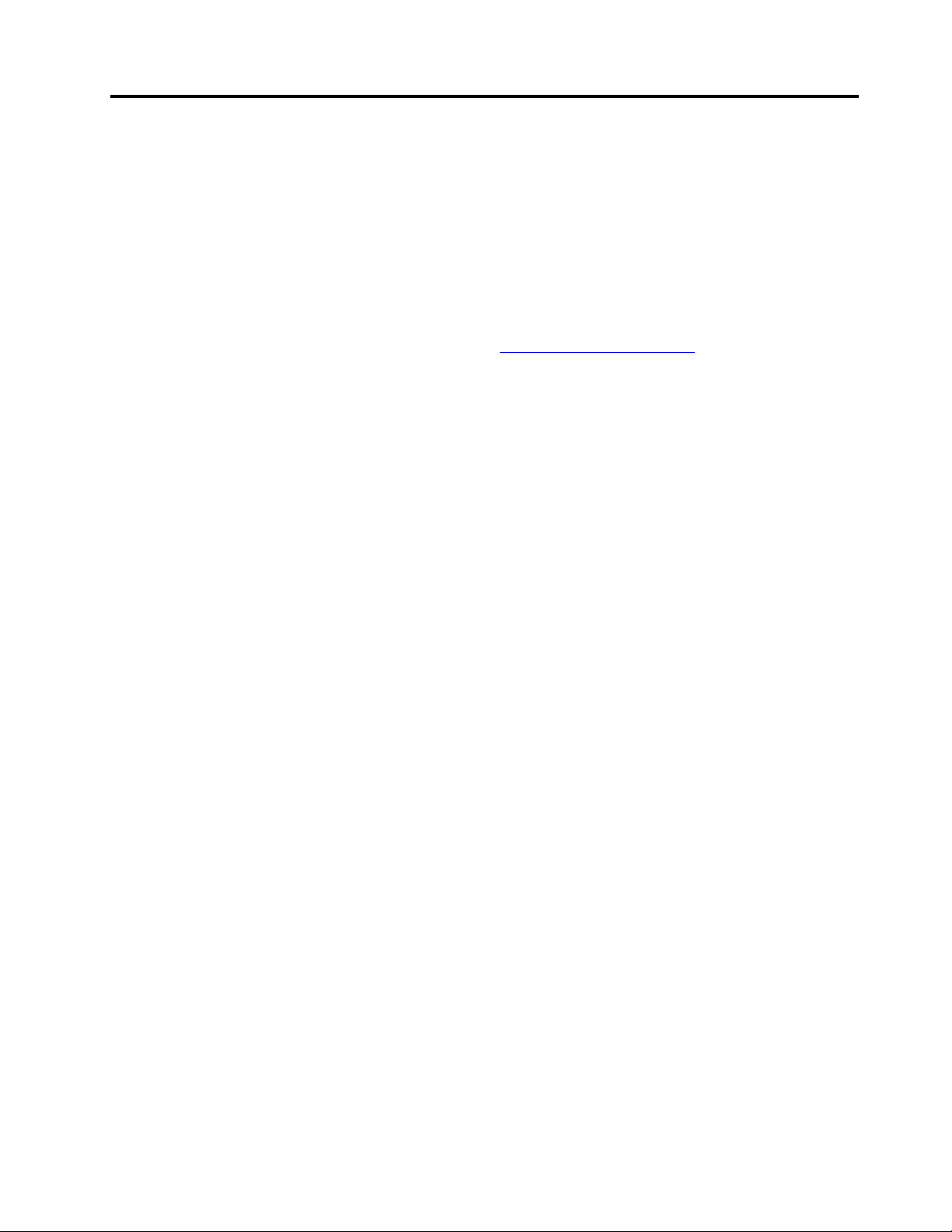
За тази документация
• Илюстрациите в тази документация може да изглеждат по-различно от вашия продукт.
• В зависимост от модела някои опционални принадлежности, функции и софтуерни програми може
да не са налични на вашия компютър.
• В зависимост от версията на операционните системи и програмите, някои инструкции на
потребителския интерфейс може да не са приложими за вашия компютър.
• Съдържанието на документацията подлежи на промяна без предизвестие. Lenovo непрекъснато
подобрява документацията за компютъра ви, включително това Ръководство за потребителя. За да
изтеглите най-актуалната документация, посетете
• Microsoft
Windows Update. В резултат на това част от информацията в тази документация може да остарее.
Вижте ресурсите на Microsoft за най-актуалната информация.
®
прави периодични промени на функциите на операционната система Windows® чрез
https://pcsupport.lenovo.com.
© Copyright Lenovo 2020 iii
Page 6

iv L490/L590 Ръководство за потребителя
Page 7
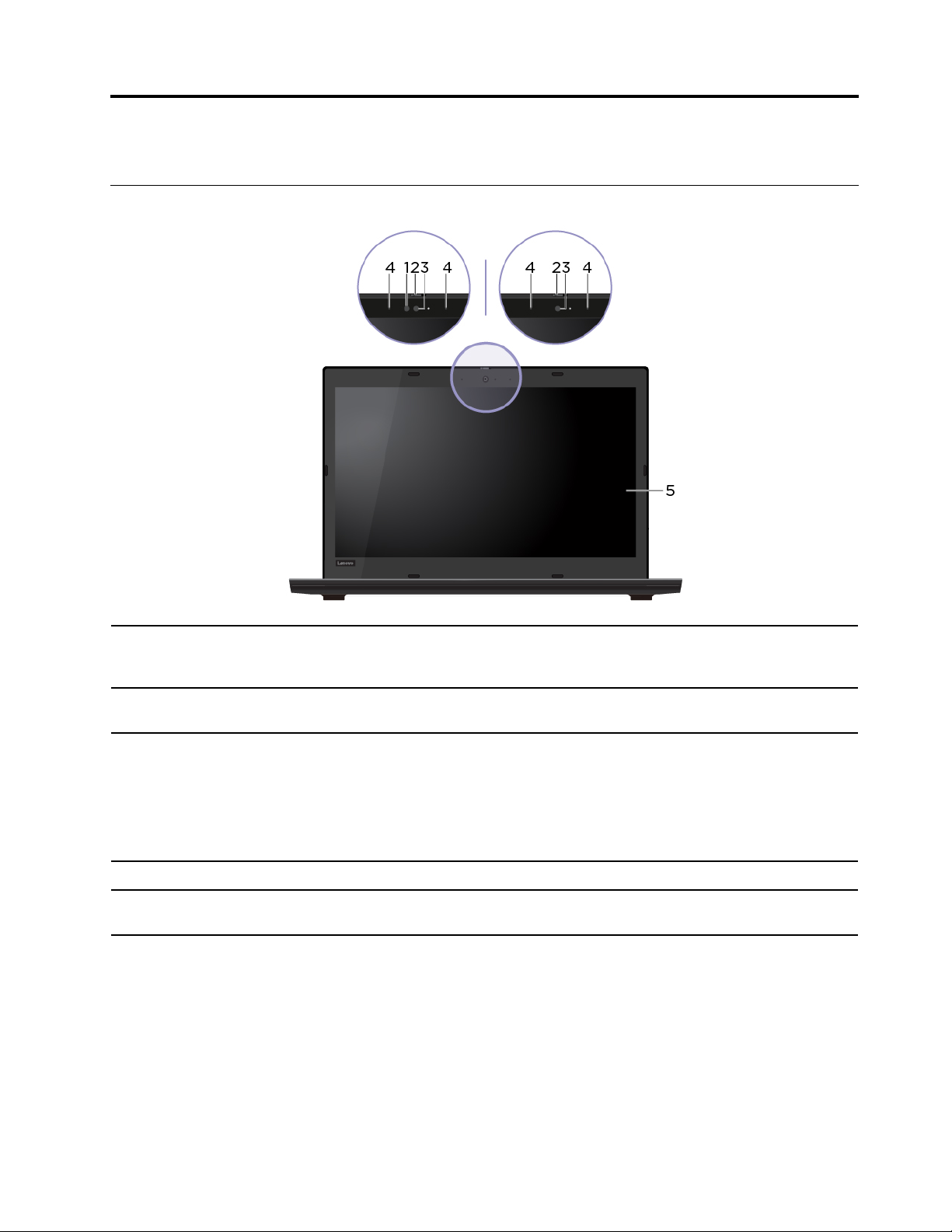
Глава 1. Запознаване с компютъра
Изглед отпред
Влизане в компютъра с удостоверяване чрез лицево разпознаване. Вижте
1. Инфрачервена камера*
2. ThinkShutter*
3. Камера*
4. Микрофони Улавяне или записване на звук.
5. Екран със сензорна система*
„Използване на удостоверяване чрез лицево разпознаване (за избрани
модели)“ на страница 45.
Плъзнете ThinkShutter, за да откриете или закриете обектива на камерата.
Разработено е с цел да защити вашата поверителност.
Правене на снимки или запис на видеоклипове чрез щракване върху Камера
от менюто „Старт“. Индикаторът до камерата се включва, когато камерата
се използва.
Ако използвате други приложения, които поддържат снимане,
видеоразговори и видеоконференции, камерата стартира автоматично,
когато сте разрешили необходимата за нея функция от приложението.
Позволява ви да използвате компютъра чрез прости движения с докосване.
Вижте „Използване на екрана със сензорна система“ на страница 23.
* за избрани модели
© Copyright Lenovo 2020 1
Page 8
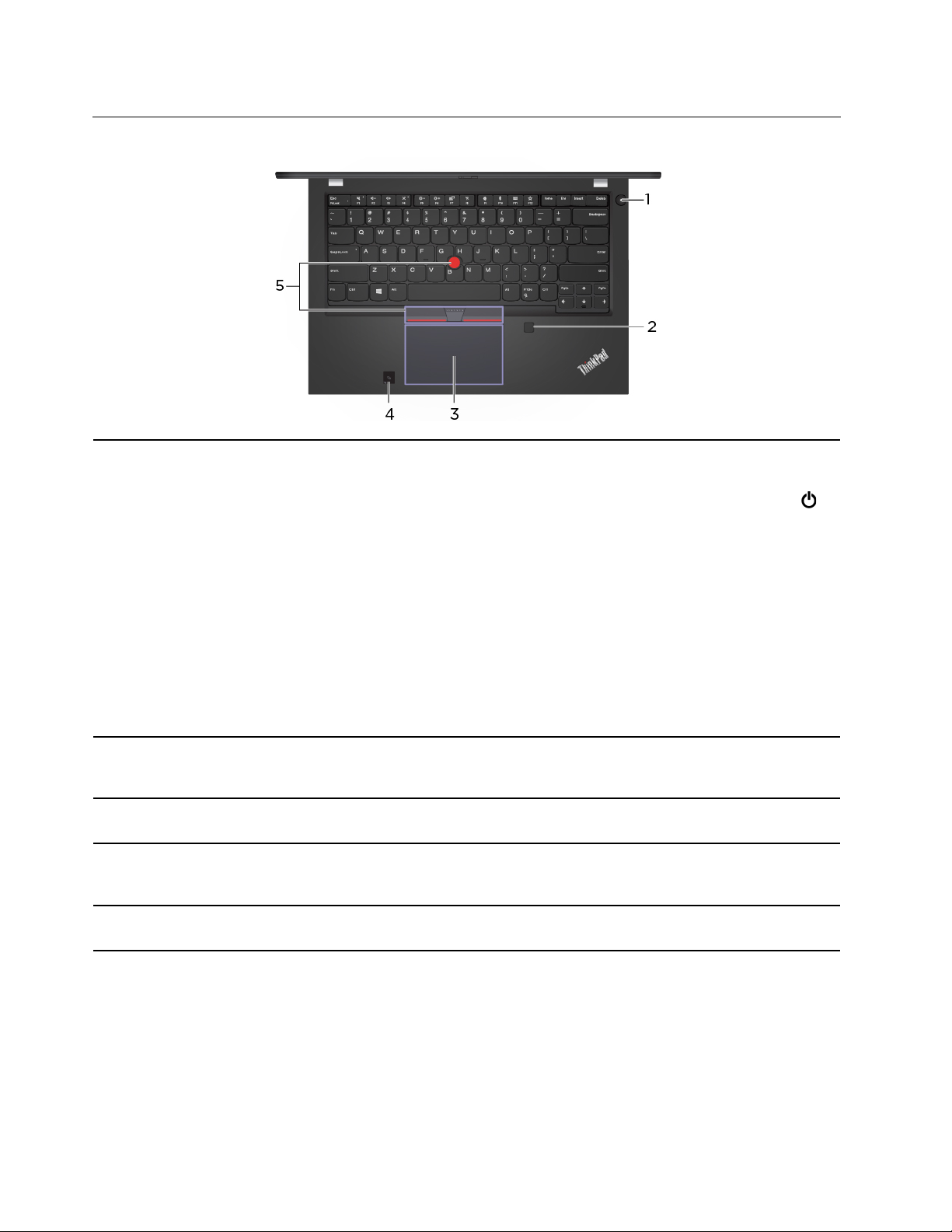
Изглед на основата (L490)
Натиснете, за да включите компютъра или да го превключите в режим на
заспиване.
За да изключите компютъра, отворете менюто „Старт“, щракнете върху
Захранване и след това изберете Изключване.
Индикаторът в бутона за захранване показва състоянието на системата на
компютъра.
1. Бутон за захранване
• Трикратно мигане: Компютърът е първоначално включен към
захранването.
• Вкл.: Компютърът е включен.
• Изкл.: Компютърът е изключен или в режим на хибернация.
• Бързо мигане: Компютърът преминава в режим на заспиване или
хибернация.
• Бавно мигане: Компютърът е в режим на заспиване.
2. Четец на пръстови
отпечатъци*
3. Трекпад
4. Знак NFC*
5. Посочващо устройство
TrackPoint
®
* за избрани модели
2
L490/L590 Ръководство за потребителя
Влизане в компютъра с регистрирани пръстови отпечатъци. Вижте
„Използване на четец за пръстов отпечатък (за избрани модели)“ на
страница 44.
Докосване с пръсти и изпълнение на всички функции на обикновена мишка.
Вижте „Използване на трекпада“ на страница 21.
Вашият компютър поддържа NFC (комуникация в близко поле). Можете да
споделите информация с друго устройство с активирана функция NFC.
Вижте „Настройване на NFC връзка“ на страница 30.
Изпълнение на всички функции на обикновена мишка. Вижте „Използване на
посочващото устройство TrackPoint“ на страница 19.
Page 9

Изглед на основата (L590)
Натиснете, за да включите компютъра или да го превключите в режим на
заспиване.
За да изключите компютъра, отворете менюто „Старт“, щракнете върху
Захранване и след това изберете Изключване.
Индикаторът в бутона за захранване показва състоянието на системата на
компютъра.
1. Бутон за захранване
• Трикратно мигане: Компютърът е първоначално включен към
захранването.
• Вкл.: Компютърът е включен.
• Изкл.: Компютърът е изключен или в режим на хибернация.
• Бързо мигане: Компютърът преминава в режим на заспиване или
хибернация.
• Бавно мигане: Компютърът е в режим на заспиване.
2. Цифров клавишен блок Бързо въвеждане на цифри.
3. Четец на пръстови
отпечатъци*
4. Знак NFC*
5. Трекпад
6. TrackPoint посочващо
устройство
Влизане в компютъра с регистрирани пръстови отпечатъци. Вижте
„Използване на четец за пръстов отпечатък (за избрани модели)“ на
страница 44.
Вашият компютър поддържа NFC (комуникация в близко поле). Можете да
споделите информация с друго устройство с активирана функция NFC.
Вижте „Настройване на NFC връзка“ на страница 30.
Докосване с пръсти и изпълнение на всички функции на обикновена мишка.
Вижте „Използване на трекпада“ на страница 21.
Изпълнение на всички функции на обикновена мишка. Вижте „Използване на
посочващото устройство TrackPoint“ на страница 19.
* за избрани модели
Глава 1. Запознаване с компютъра 3
Page 10
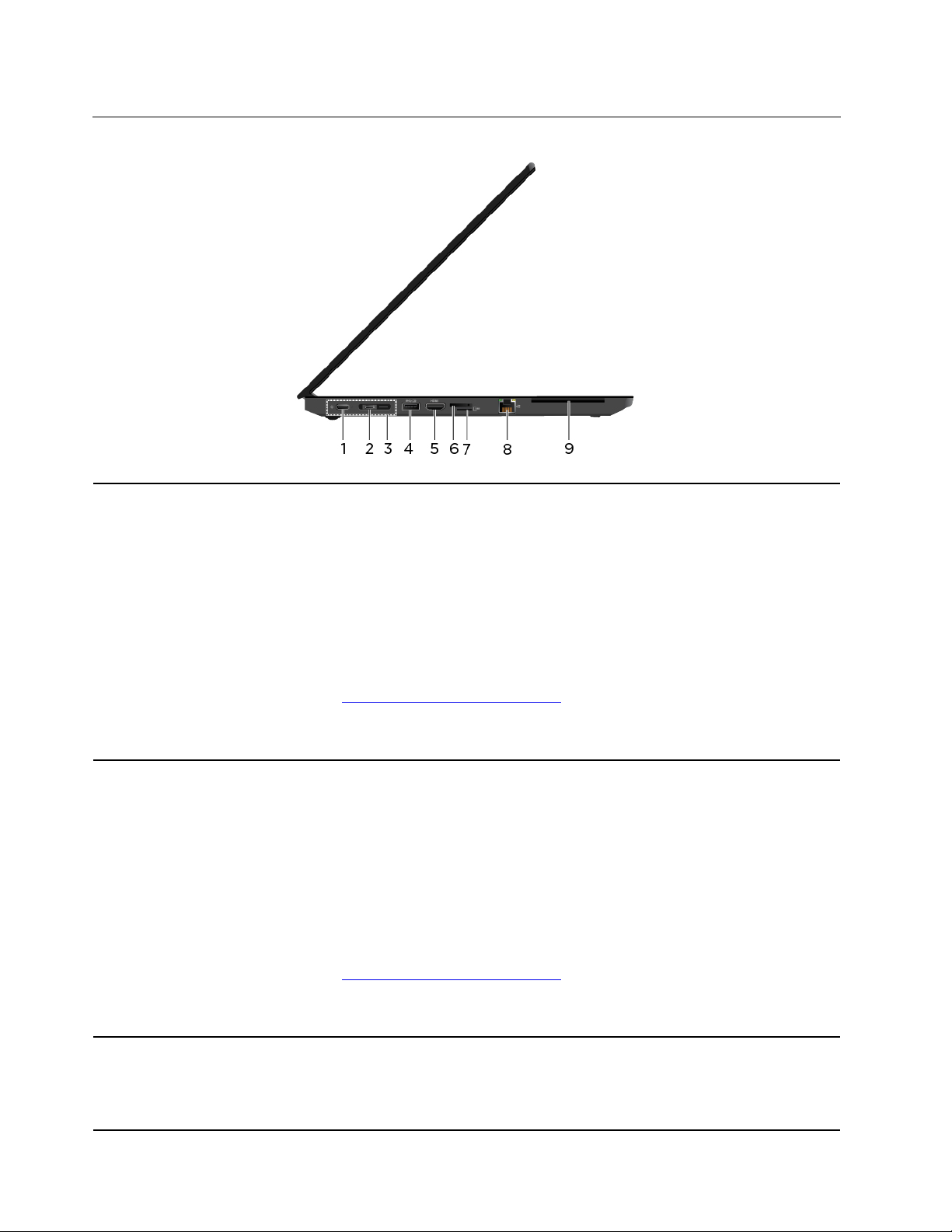
Изглед отляво
1. USB-C™ съединител (USB
3.1 Gen 1)
2. Съединител USB-C (USB 3.1
Gen 2)
• Зареждате компютъра.
• Зареждане на съвместими USB-C устройства с напрежение и ток от 5 V и
1.5 А.
• Прехвърляне на данни на USB 3.1 скорост, до 5 Гбит /.
• Свързване към външен дисплей:
– USB-C към VGA: 1920 x 1080 пиксела, 60 Hz
– USB-C към DP: 4096 x 2304 пиксела, 60 Hz
• Свържете към USB-C аксесоари, за да разширите функционалността на
вашия компютър. За закупуване на USB-C принадлежности посетете
https://www.lenovo.com/accessories.
Забележка: Когато зарядът на батерията е под 10%, свързаните USB-C
принадлежности може да не работят правилно.
• Зареждате компютъра.
• Зареждане на съвместими USB-C устройства с напрежение и ток от 5 V и
1,5 А.
• Прехвърляне на данни на USB 3.1 скорост, до 10 Гбит /.
• Свързване към външен дисплей:
– USB-C към VGA: 1920 x 1080 пиксела, 60 Hz
– USB-C към DP: 4096 x 2304 пиксела, 60 Hz
• Свържете към USB-C аксесоари, за да разширите функционалността на
вашия компютър. За закупуване на USB-C принадлежности посетете
https://www.lenovo.com/accessories.
Забележка: Когато зарядът на батерията е под 10%, свързаните USB-C
принадлежности може да не работят правилно.
3. Съединител за докинг
станция
Свържете компютъра към една от следните поддържани докинг станции, за
да увеличите възможностите на компютъра:
• ThinkPad Basic Docking Station
• ThinkPad Pro Docking Station
4 L490/L590 Ръководство за потребителя
Page 11
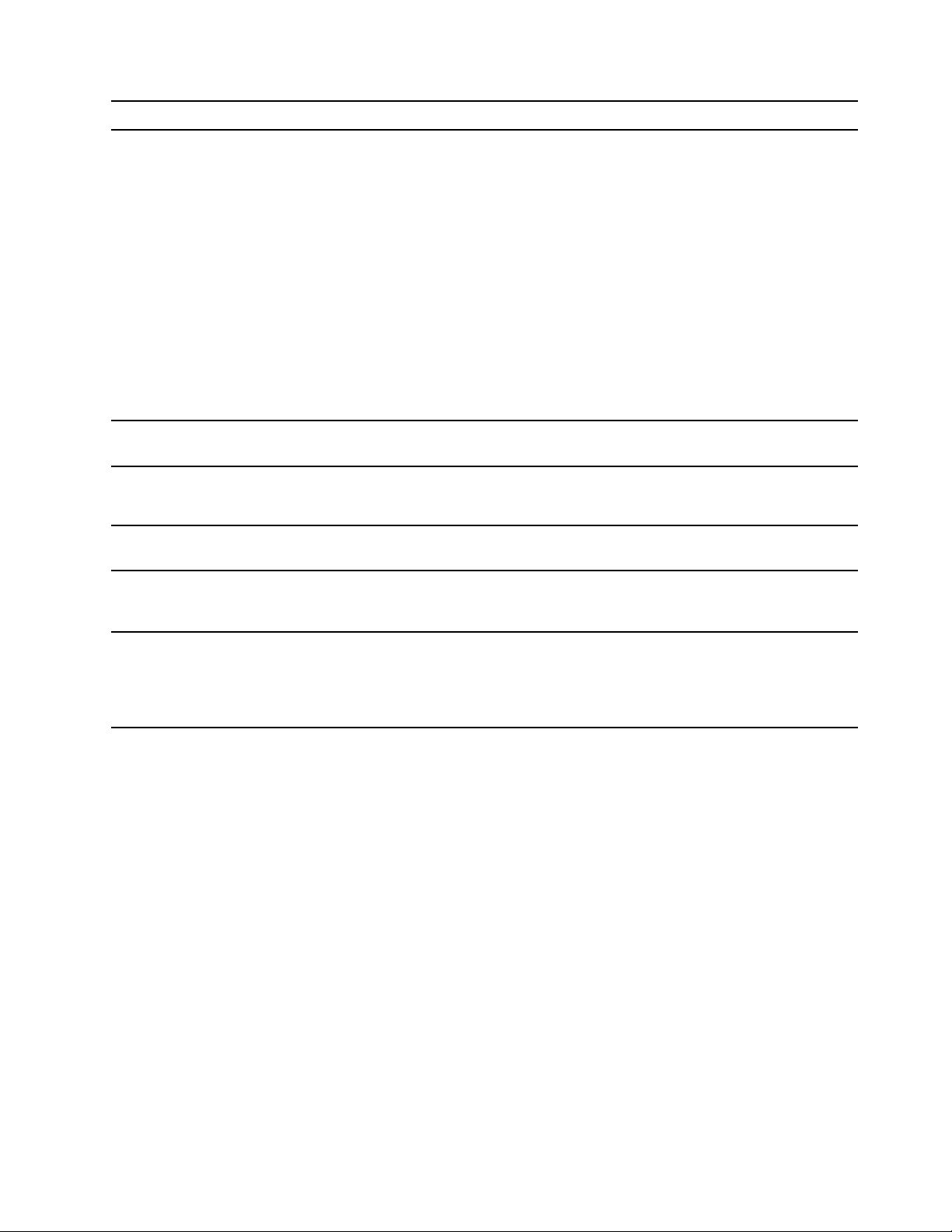
• ThinkPad Ultra Docking Station
4. Always On USB 3.1
съединител Gen 1
5. HDMI™ съединител
6. Гнездо за nano-SIM карта*
7. Гнездо за microSD карта
8. Ethernet съединител
При активирана функция Always On USB съединителят Always On USB 3.1
Gen 1 може да зарежда съвместимо с USB устройство, когато компютърът е
включен, изключен, в режим на заспиване или в режим на хибернация.
Забележки:
• По подразбиране функцията Always On USB е активирана и Charge in
Battery Mode се дезактивира в UEFI BIOS.
• Когато компютърът е изключен или в режим на хибернация и опцията
Charge in Battery Mode е забранена в UEFI BIOS, се уверете, че сте
свързали компютъра към променливотоково захранване.
За да активирате функцията Always On USB, направете следното:
1. Влизане в менюто на UEFI BIOS. Вижте „Влизане в менюто на UEFI BIOS“
на страница 47.
2. Щракнете върху Config ➙ USB ➙ Always On USB, за да активирате
функцията Always On USB.
Свързване към съвместимо цифрово аудиоустройство или видеомонитор,
като например HDTV.
Използвайте Nano Subscriber Identity Module (SIM) карта за свързване с
безжична WAN мрежа. Вижте „Свързване към мобилна мрежа“ на страница
14.
Поставете microSD карта за достъп или съхранение на данни. Вижте
„Използване на смарт карта или microSD карта“ на страница 31.
Свързване към локална мрежа (LAN). Когато зеленият индикатор свети,
компютърът е свързан с LAN мрежа. Когато жълтият индикатор премигва,
се извършва прехвърляне на данни.
9. Гнездо за смарт карта*
* за избрани модели
Използвайте смарт карти за удостоверяване, съхранение на данни и
обработка на приложения. В големи организации можете също да
използвате смарт картите за удостоверяване на силна защита за еднократно
вписване (SSO). Вижте „Използване на смарт карта или microSD карта“ на
страница 31.
Глава 1. Запознаване с компютъра 5
Page 12
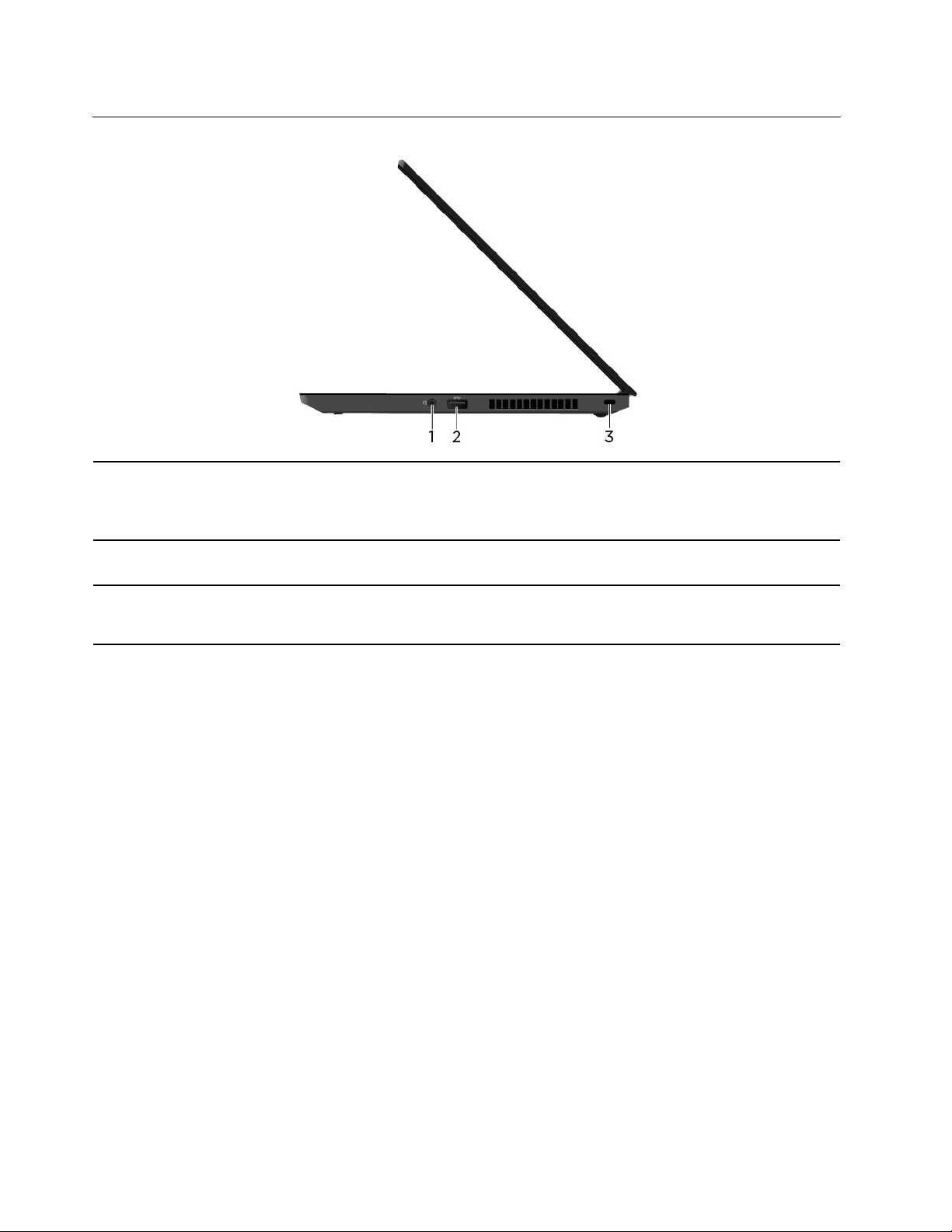
Изглед отдясно
1. Аудио съединител
За да слушате звука от компютъра, включете слушалки с 3,5-милиметров
(0,14-инчов) и 4-полюсен жак.
Забележка: Не се поддържа обикновен микрофон.
2. USB 3.1 съединител Gen 1
3. Гнездо за защитна ключалка
Свързване на съвместимо USB устройство, като например USB клавиатура,
USB мишка, USB устройство за съхранение или USB принтер.
Заключете компютъра към бюро, маса или друга мебел чрез съвместима
защитна кабелна ключалка. Вижте „Заключване на компютъра“ на страница
41.
6 L490/L590 Ръководство за потребителя
Page 13

Изглед отдолу
1. Отвори за закачване на
докинг станция
2. Отвори за дренаж на
клавиатурата
3. Високоговорители Дава ви възможност да изпитате висококачествен звук.
Използвайте отворите за закачане на докинг станцията за закрепване на
поддържана докинг станция.
Дренаж на течност от компютъра, ако случайно разлеете течност върху
клавиатурата.
Глава 1. Запознаване с компютъра 7
Page 14
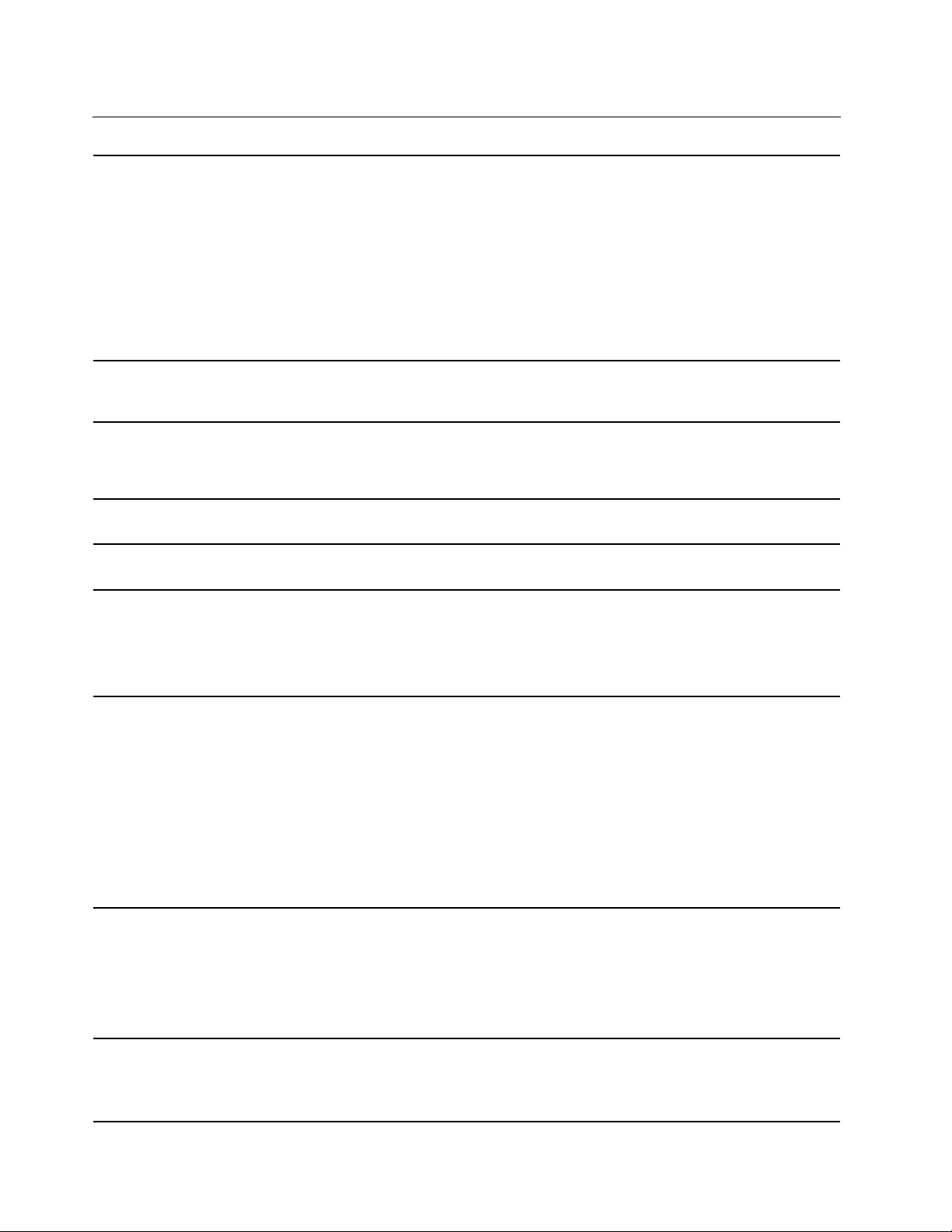
Характеристики и спецификации
L490
• Ширина: 335 мм (13,2 инча)
• Дълбочина: 235 мм (9,3 инча)
• Дебелина: 22,5 мм (0,89 инча)
Размери
L590
• Ширина: 376,5 мм (14,8 инча)
• Дълбочина: 254,5 мм (10,0 инча)
• Дебелина: 22,95 мм (0,90 инча)
Максимално отделяне на
топлина (в зависимост от
модела)
Източник на захранване
(адаптер за променлив ток)
Микропроцесор
Памет
Устройство за съхранение
Дисплей
• 45 W (154 Btu/hr)
• 65 W (222 Btu/hr)
• Синусоидално напрежение с честота 50 до 60 Hz
• Входно оразмеряване на захранващия адаптер за променлив ток: 100 V
до 240 V променлив ток, 50 до 60 Hz
За да прегледате информация за микропроцесора на компютъра, щракнете
с десен бутон върху бутона Старт, след което щракнете върху Система.
Двоен поредов модул памет с удвоено равнище на пренос на данни 4 (DDR4)
с малък размер (SODIMM)
• 2,5-инчов твърд диск с височина 7 мм (0,28 инча)*
• 2,5-инчово SSD устройство с височина 7 мм (0,28-инчов) *
• M.2 SSD устройство*
®
• Intel
• Управление на яркостта
• Цветен дисплей с технология In-Plane Switching (IPS) или Twisted Nematic
• Размер на дисплея:
• Разделителна способност на дисплея: 1920 х 1080 пиксела или 1366 х 768
• Технология за сензорна система*
Optane™ памет*
(TN)
– L490: 355,6 мм (14,0 инча)
– L590: 396,2 мм (15,6 инча)
пиксела
• Функционални клавиши
• Цифрова клавиатура (L590)
Клавиатура
Съединители и гнезда
• Шестредова клавиатура или шестредова клавиатура с подсветка
• Трекпад
• TrackPoint посочващо устройство
• Always On USB 3.1 съединител Gen 1
• Аудио съединител
• Ethernet съединител
8 L490/L590 Ръководство за потребителя
Page 15
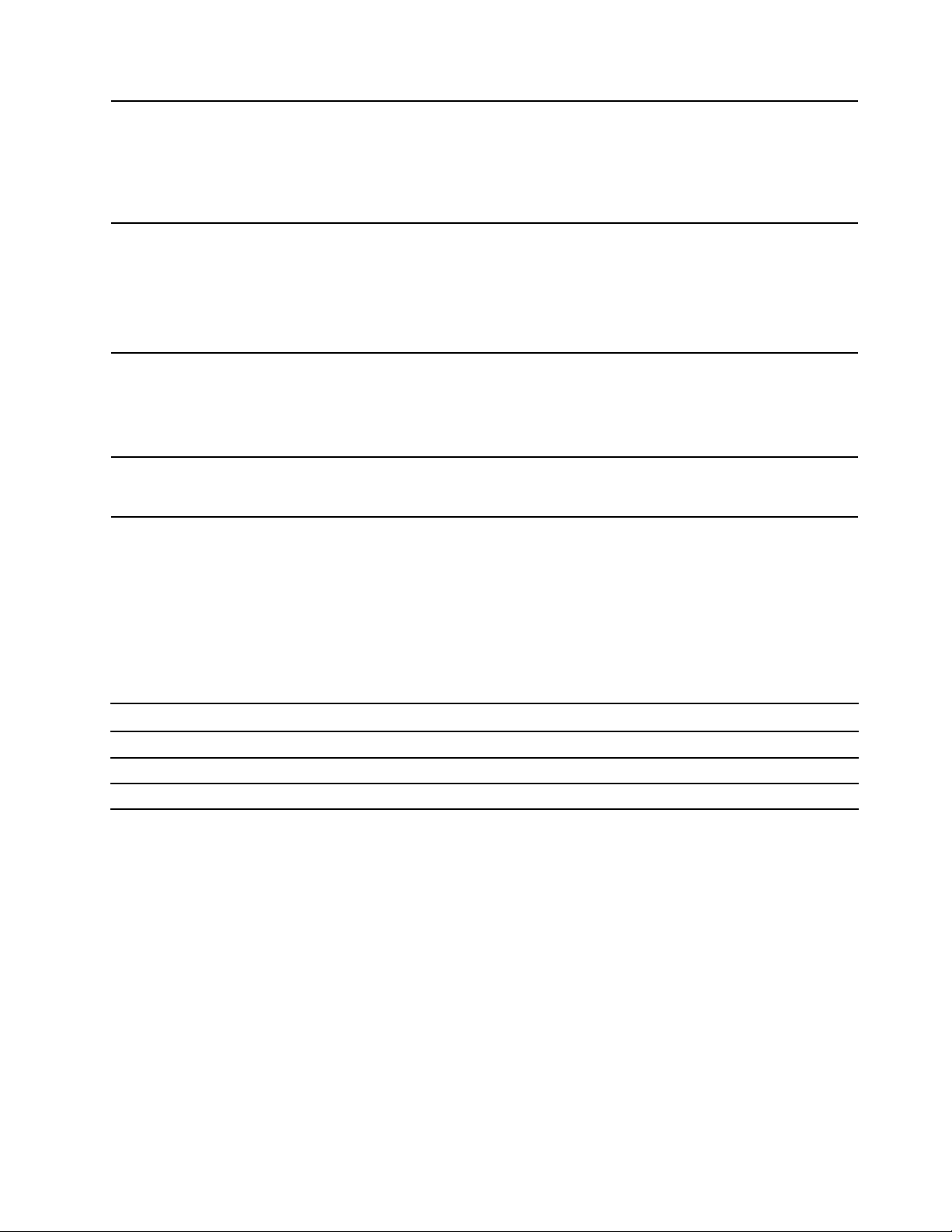
Защитни характеристики
Безжични характеристики
• HDMI съединител
• Гнездо за microSD карта
• Гнездо за nano-SIM карта*
• Гнездо за смарт карта*
• Съединителят USB-C (USB 3.1 Gen 1 и USB 3.1 Gen 2)
• Удостоверяване чрез лицево разпознаване*
• Четец на пръстови отпечатъци*
• Парола
• Гнездо за защитна ключалка
• Модул на надеждна платформа (TPM)*
• Bluetooth
• NFC*
• Безжична LAN
• Безжична WAN*
Други
• Камера*
• Микрофони
* за избрани модели
Декларация за скорост на прехвърляне чрез USB
В зависимост от много фактори, като способността за обработка на хост и периферни устройства,
файлови атрибути и други фактори, свързани с конфигурацията на системата и работните среди,
действителната скорост на трансфер с различните USB съединители на това устройство ще варира и
ще бъде по-бавна от скоростта на данните, изброени по-долу за всяко съответно устройство.
USB устройство Пренос на данни (гигабит/сек.)
3.2 Gen 1 / 3.1 Gen 1
3.2 Gen 2 / 3.1 Gen 2
3.2 Gen 2 × 2
5
10
20
Глава 1. Запознаване с компютъра 9
Page 16
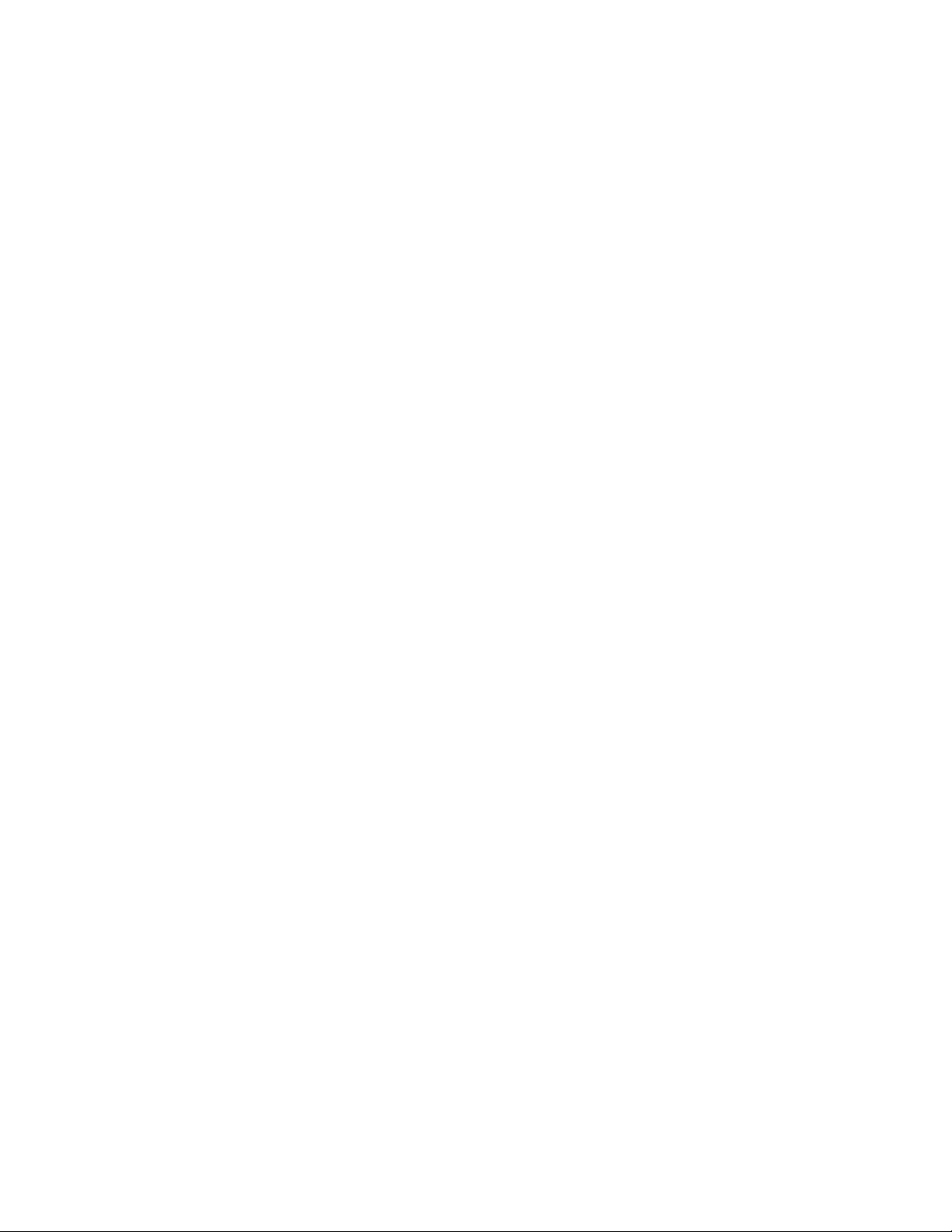
10 L490/L590 Ръководство за потребителя
Page 17
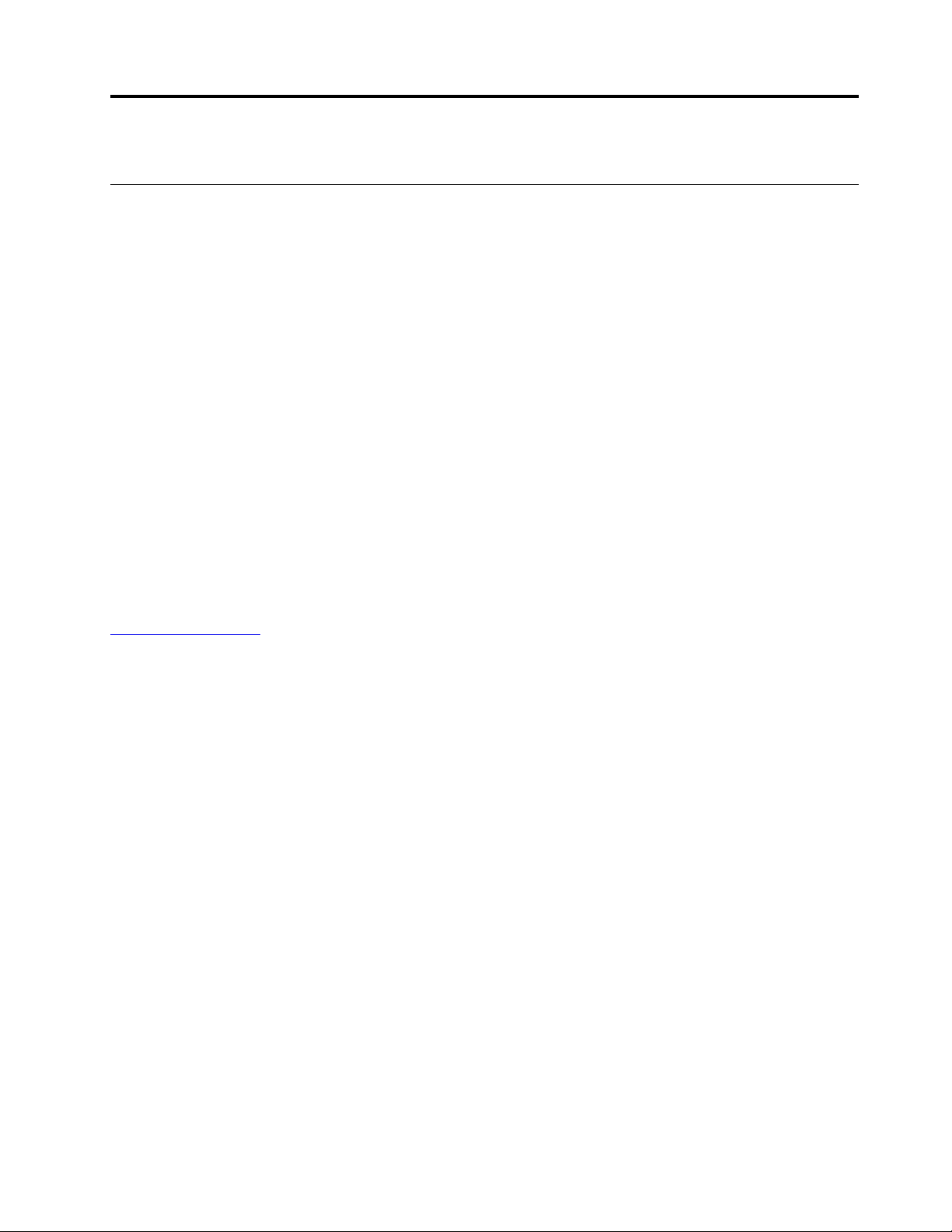
Глава 2. Първи стъпки с компютъра
Първи стъпки с Windows 10
да научите основите на Windows 10 и да започнете да работите с него веднага. За повече информация
относно Windows 10 вижте помощната информация на Windows.
Акаунт в Windows
За използване на операционната система Windows е необходим потребителски акаунт. Това може да
бъде потребителски акаунт в Windows или акаунт в Microsoft.
Потребителски акаунт в Windows
Когато стартирате Windows за първи път, ще бъдете подканени да създадете потребителски акаунт в
Windows. Този първи акаунт, който създадете, е от тип „администратор“. С акаунт на администратор
можете да създавате допълнителни потребителски акаунти или да променяте типовете акаунти по
следния начин:
1. Отворете менюто Старт и изберете Настройки ➙ Акаунти ➙ Семейство и други потребители.
2. Следвайте инструкциите на екрана.
Акаунт в Microsoft
Можете да влезете в операционната система Windows и с акаунт в Microsoft.
За да създадете акаунт в Microsoft, отидете на страницата за регистрация на Microsoft на адрес
https://signup.live.com и следвайте инструкциите на екрана.
С акаунт в Microsoft можете:
• да се възползвате от еднократно влизане, ако използвате други услуги на Microsoft, като например
OneDrive, Skype и Outlook.com.
• да синхронизирате персонализираните настройки на други устройства, базирани на Windows.
© Copyright Lenovo 2020 11
Page 18
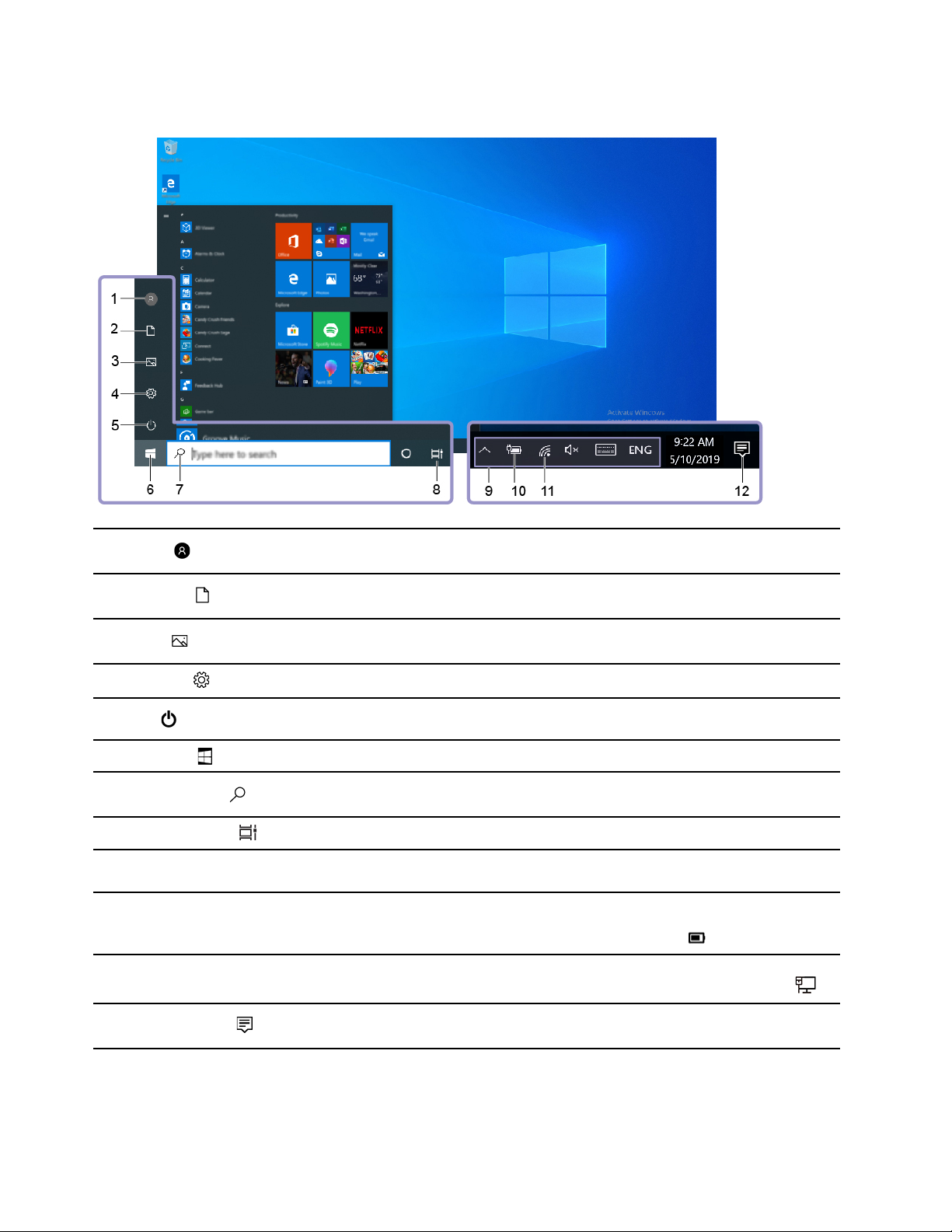
Потребителски интерфейс на Windows
1. Account
2. Документи
3. Снимки
4. Настройки
5. Power
6. Start button
7. Windows Search
8. Изглед на задачи
9. Област за уведомяване на
Windows
10. Икона на състоянието на
батерията
11. Икона на мрежата
Промяна на настройките на акаунт, заключване на компютъра или излизане
от текущия акаунт.
Отворете папката Документи, папка по подразбиране, за да запаметите
получените файлове.
Отворете папката Снимки, папка по подразбиране, за да запаметите
получените снимки.
Стартиране на настройките.
Изключване, рестартиране или превключване на компютъра в режим на
заспиване.
Отваряне на менюто Старт.
Въвеждане на това, което търсите, в полето за търсене и получаване на
резултатите от търсенето от компютъра и интернет.
Показване на всички отворени приложения и превключване между тях.
Показване на известия и състоянието на някои функции.
Показване на състоянието на захранването и промяна на настройките на
батерията или захранването. Когато компютърът не е свързан към
променливотоково захранване, иконата се променя на
Свързване към налична безжична мрежа и показване на състоянието на
мрежата. Когато е свързан към кабелна мрежа, иконата се променя на
.
.
12. Работен център
Показване на най-новите известия от приложения и предоставяне на бърз
достъп до някои функции.
Отворете менюто „Старт“
• Щракнете върху бутона Старт.
12
L490/L590 Ръководство за потребителя
Page 19
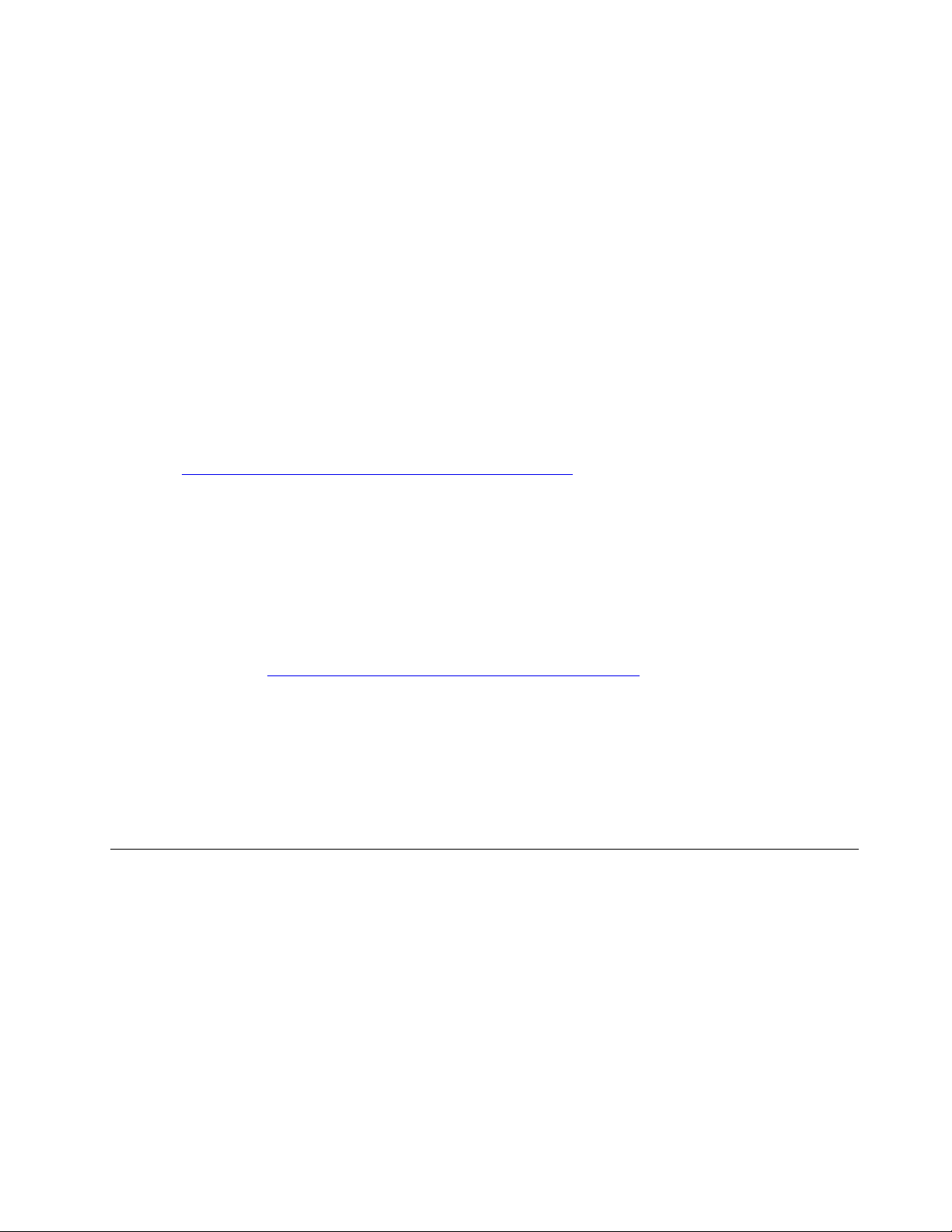
• Натиснете бутона с емблемата на Windows на клавиатурата.
Достъп до контролния панел
• Отворете менюто Старт и натиснете върху Система на Windows ➙ Контролен панел.
• Използвайте Windows Search.
Стартиране на приложение
• Отворете менюто Старт и изберете приложението, което искате да стартирате.
• Използвайте Windows Search.
Етикет на Windows
Компютърът може да има прикрепен към капака етикет Windows 10 Genuine Microsoft в зависимост от
следните условия:
• Географското местоположение
• Предварително инсталирано издание на Windows 10
Посетете
етикети за оригинален софтуер от Microsoft.
• В Китайската народна република етикетът за оригинален софтуер от Microsoft е задължителен за
всички модели компютри с всяка предварително инсталирана версия на Windows 10.
• В други страни и региони етикетът за оригинален софтуер от Microsoft е задължителен само за
моделите компютри, лицензирани за Windows 10 Pro.
Отсъствието на етикет за оригинален софтуер от Microsoft не указва, че предварително
инсталираната версия на Windows не е оригинална. За подробности как да разберете дали
предварително инсталираният ви продукт Windows е оригинален вижте информацията, предоставена
от Microsoft на адрес
Няма външни визуални индикатори на ИД на продукта или версията на Windows, за която е
лицензиран компютъра. Вместо това ИД на продукта е записан във фърмуера на компютъра. При
инсталирането на продукт Windows 10 инсталационната програма проверява фърмуера на
компютъра за валиден съответстващ ИД на продукта за извършване на активацията.
В някои случаи по-стара версия на Windows може да е предварително инсталирана според условията
на правата за преминаване към по-стара версия на лиценза за Windows 10 Pro.
https://www.microsoft.com/en-us/howtotell/Hardware.aspx за илюстрации на различните видове
https://www.microsoft.com/en-us/howtotell/default.aspx.
Свързване към мрежи
Компютърът ви помага да се свързвате със света чрез кабелна или безжична мрежа.
Свързване към кабелния Ethernet
Свържете компютъра към локална мрежа през Ethernet съединителя му с помощта на Ethernet кабел.
Забележка: Ако компютърът е свързан към поддържана докинг станция или док, използвайте
Ethernet съединителя на докинг станцията или дока вместо този на компютъра.
Свързване към Wi-Fi мрежи
1. Щракнете върху иконата на мрежата в областта за уведомяване на Windows. Ще се покаже
списък с наличните безжични мрежи.
Глава 2. Първи стъпки с компютъра 13
Page 20
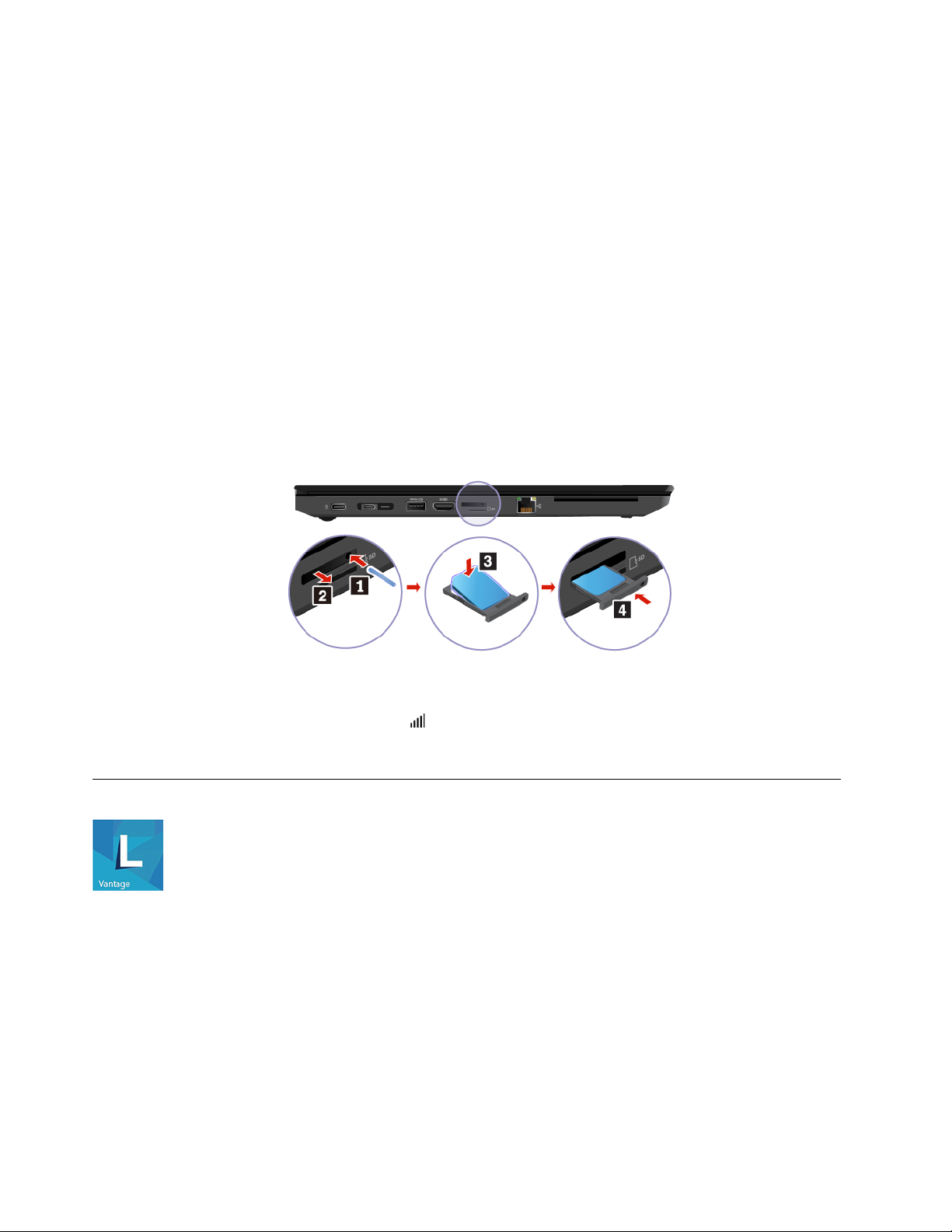
2. Изберете налична за свързване мрежа. Предоставете необходимата информация, ако се налага.
Свързване към мобилна мрежа
Ако в компютъра е поставена карта за безжична разширена мрежа (WAN) и nano-SIM карта, можете
да се свържете към мрежа за мобилни данни и да преминете онлайн с помощта на мобилния сигнал.
Забележка: Мобилната услуга се предоставя от оторизирани мобилни оператори в някои държави
или региони. Трябва да имате мобилен план от оператор, за да се свържете към мобилната мрежа.
За установяване на мобилна връзка:
1. Изключете компютъра.
2. Намерете гнездото за nano-SIM карта.
3. Поставете nano-SIM карта в гнездото за карта.
a. Вкарайте изправен кламер в отвора на поставката и поставката ще излезе.
b. Поставете нова nano-SIM карта в поставката с насочени надолу метални контакти.
c. Пъхнете поставката в гнездото за nano-SIM карта, докато чуете щракване.
4. Включете компютъра.
5. Щракнете върху иконата на мрежата в областта за уведомяване на Windows, след което
изберете иконата на мобилната мрежа
6. Предоставете необходимата информация, ако се налага.
от списъка.
Използване на Lenovo Vantage
Предварително инсталираното приложение Lenovo Vantage е персонализирано комплексно решение,
което ви помага да поддържате компютъра си с автоматични актуализации и корекции, да
конфигурирате настройки на хардуера и да получавате персонализирана поддръжка.
Достъп до Lenovo Vantage
Отворете менюто Старт и натиснете върху Lenovo Vantage. Можете също така да въведете Lenovo
Vantage в полето за търсене.
За да изтеглите най-новата версия на Lenovo Vantage, отидете в Microsoft Store и потърсете по името
на приложението.
14
L490/L590 Ръководство за потребителя
Page 21
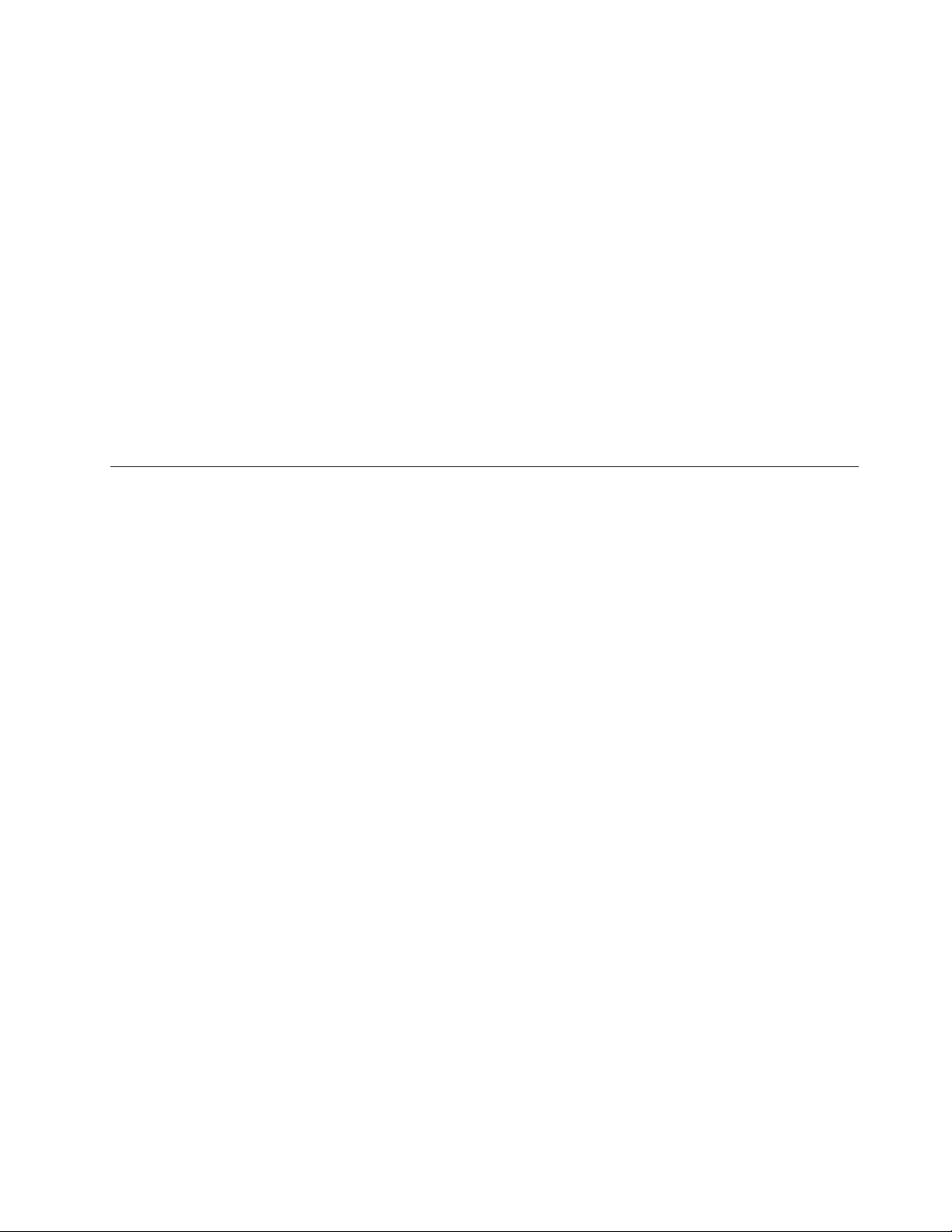
Основни функции
Lenovo Vantage ви дава възможност да:
• Познавате лесно състоянието на устройството и персонализирате настройките на устройството.
• Изтегляте и инсталирате актуализации на UEFI BIOS, фърмуера и драйверите, за да поддържате
компютъра актуален.
• Следите здравето на компютъра си и да го предпазвате от външни заплахи.
• Сканирате хардуера на компютъра и диагностицирате хардуерни проблеми.
• Да проверявате състоянието на гаранцията (онлайн);
• Осъществявайте достъп до ръководство за потребителя и до полезни статии.
Забележки:
• Наличните функции може да се различават в зависимост от модела на компютъра.
• Lenovo Vantage извършва периодични актуализации на функциите, за да продължи да подобрява
работата ви с компютъра. Описанието на функциите може да бъде различно от това на вашия
действителен потребителски интерфейс.
Взаимодействие с компютъра
Компютърът ви предоставя различни начини за навигиране в екрана.
Глава 2. Първи стъпки с компютъра 15
Page 22
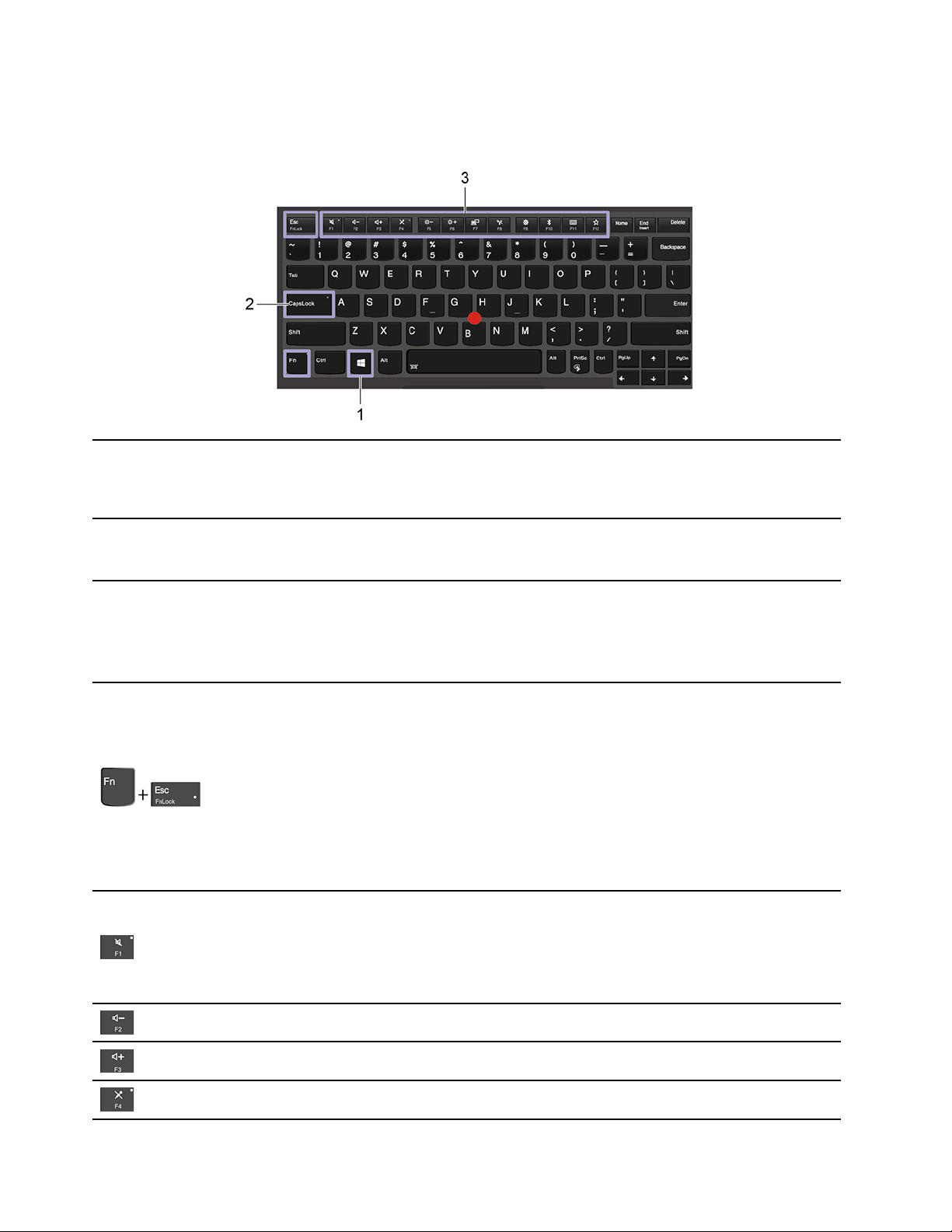
Използване на клавишните комбинации (L490)
Специалните клавиши на клавиатурата ви помагат да работите по-лесно и по-ефективно.
Отворете менюто „Старт“.
1. Клавиш с емблемата на
Windows
2. Клавиш Caps Lock
За информация относно използването на този клавиш с други клавиши
вижте помощната информация на Windows.
Превключване между главни и малки букви.
Когато индикаторът на клавиша свети, можете да пишете с главни букви.
3. Функционални клавиши F1–
F12
Извикване на отпечатаните като икони върху всеки от клавишите специални
или стандартни функции.
• Вкл. индикатор за FnLock: стандартна функция
• Изкл. индикатор за FnLock: специална функция
Превключване между стандартната функция на клавишите F1–F12 и
специалната функция, отпечатана като икона върху всеки от тях.
Когато индикаторът за Fn Lock свети:
• Натиснете F1–F12, за да използвате стандартната функция.
• Натиснете Fn+F1–F12, за да използвате специалната функция.
Когато индикаторът за Fn Lock не свети:
• Натиснете Fn+F1–F12, за да използвате стандартната функция.
• Натиснете F1–F12, за да използвате специалната функция.
Заглушаване или включване на звука на високоговорителите.
Когато индикаторът на бутона свети, високоговорителите са изключени.
Ако изключите високоговорителите и компютъра, високоговорителите ще
останат изключени, когато включите компютъра.
Намалява силата на звука на високоговорителя.
Увеличава силата на звука на високоговорителя.
Заглушава или включва звука на микрофоните.
16 L490/L590 Ръководство за потребителя
Page 23
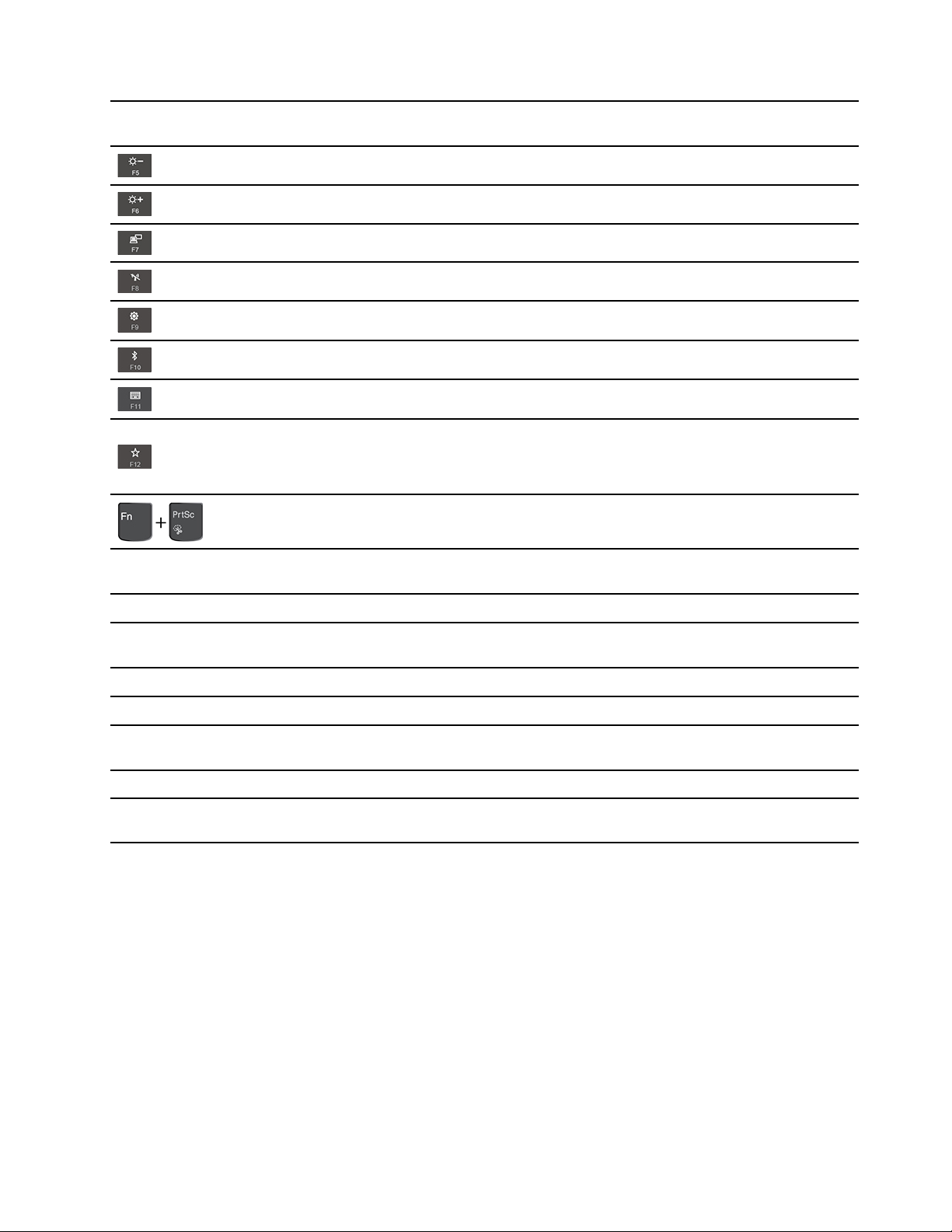
Когато индикаторът на клавиша свети, микрофоните са изключени.
Намалява яркостта на дисплея на компютъра.
Увеличава яркостта на дисплея на компютъра.
Управление на външни дисплеи.
Разрешава или забранява вградените безжични функции.
Отваря прозореца с настройки.
Разрешава или забранява вградените Bluetooth функции.
Отваряне на страница с настройки на клавиатурата.
Извикване на функцията, която сте дефинирали.
Отворете Lenovo Vantage, можете да дефинирате различни функции за
клавиша F12.
Отваряне на програмата „Изрязващ инструмент“.
Fn+Клавиш за интервал
Fn+B
Fn+K
Fn+P
Fn+S
Fn+4
Fn+Клавиш със стрелка наляво
Fn+Клавиш със стрелка
надясно
Превключване между различните състояния на подсветката на
клавиатурата, ако компютърът поддържа подсветка на клавиатурата.
Съответства на клавиша Break на стандартна външна клавиатура.
Съответства на клавиша ScrLK или Scroll Lock на стандартна външна
клавиатура.
Съответства на клавиша Pause на стандартна външна клавиатура.
Съответства на клавиша SysRq на стандартна външна клавиатура.
Превключване на компютъра в режим на заспиване. За да събудите
компютъра, натиснете Fn или бутона за захранване.
Съответства на клавиша Home.
Съответства на клавиша End.
Глава 2. Първи стъпки с компютъра 17
Page 24
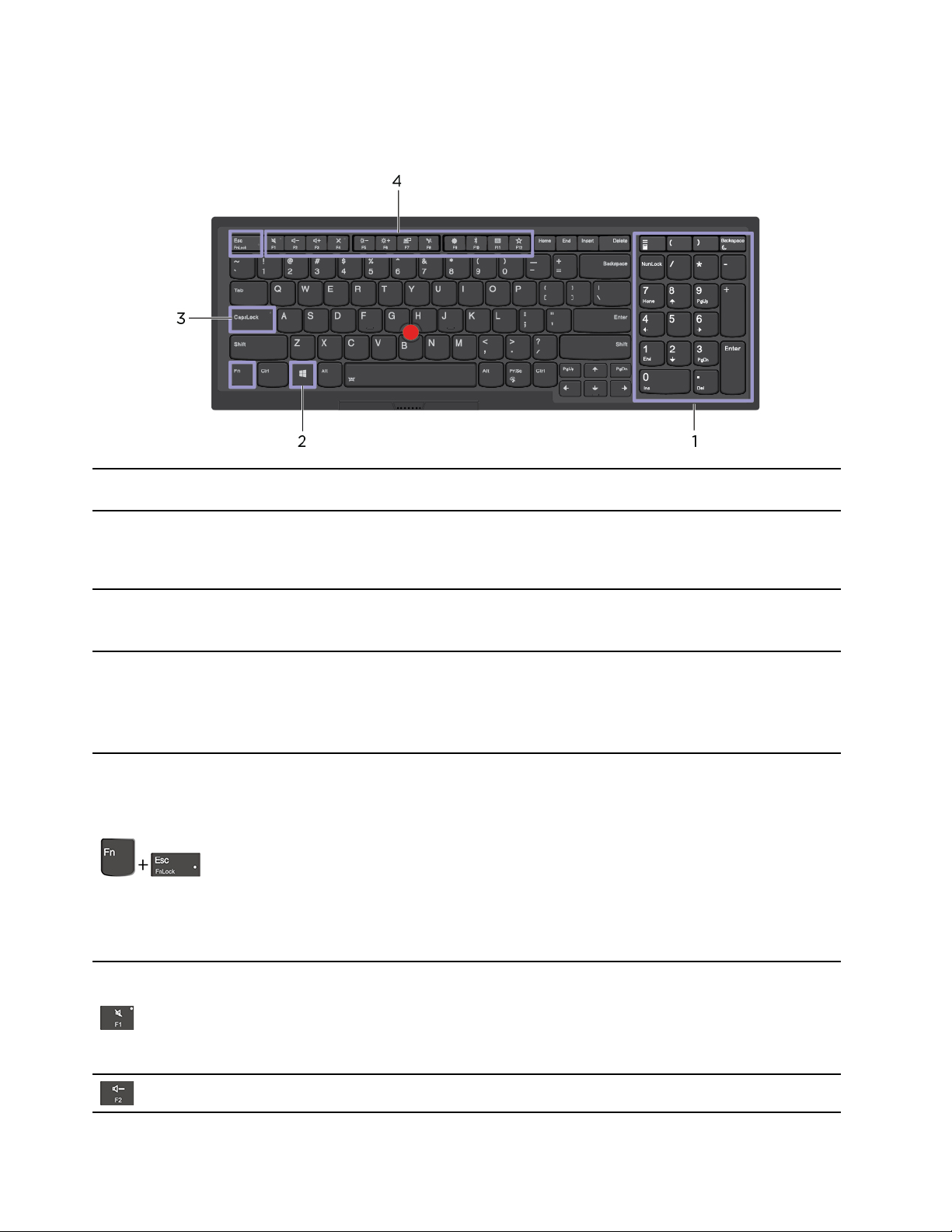
Използване на клавишните комбинации (L590)
Специалните клавиши на клавиатурата ви помагат да работите по-лесно и по-ефективно.
1. Цифров клавишен блок
2. Клавиш с емблемата на
Windows
3. Клавиш Caps Lock
4. Функционални клавиши F1–
F12
Бързо въвеждане на цифри, когато индикаторът за заключване на цифровия
блок свети.
Отворете менюто „Старт“.
За информация относно използването на този клавиш с други клавиши
вижте помощната информация на Windows.
Превключване между главни и малки букви.
Когато индикаторът на клавиша свети, можете да пишете с главни букви.
Извикване на отпечатаните като икони върху всеки от клавишите специални
или стандартни функции.
• Вкл. индикатор за FnLock: стандартна функция
• Изкл. индикатор за FnLock: специална функция
Превключване между стандартната функция на клавишите F1–F12 и
специалната функция, отпечатана като икона върху всеки от тях.
Когато индикаторът за Fn Lock свети:
• Натиснете F1–F12, за да използвате стандартната функция.
• Натиснете Fn+F1–F12, за да използвате специалната функция.
Когато индикаторът за Fn Lock не свети:
• Натиснете Fn+F1–F12, за да използвате стандартната функция.
• Натиснете F1–F12, за да използвате специалната функция.
Заглушаване или включване на звука на високоговорителите.
Когато индикаторът на бутона свети, високоговорителите са изключени.
Ако изключите високоговорителите и компютъра, високоговорителите ще
останат изключени, когато включите компютъра.
Намалява силата на звука на високоговорителя.
18 L490/L590 Ръководство за потребителя
Page 25
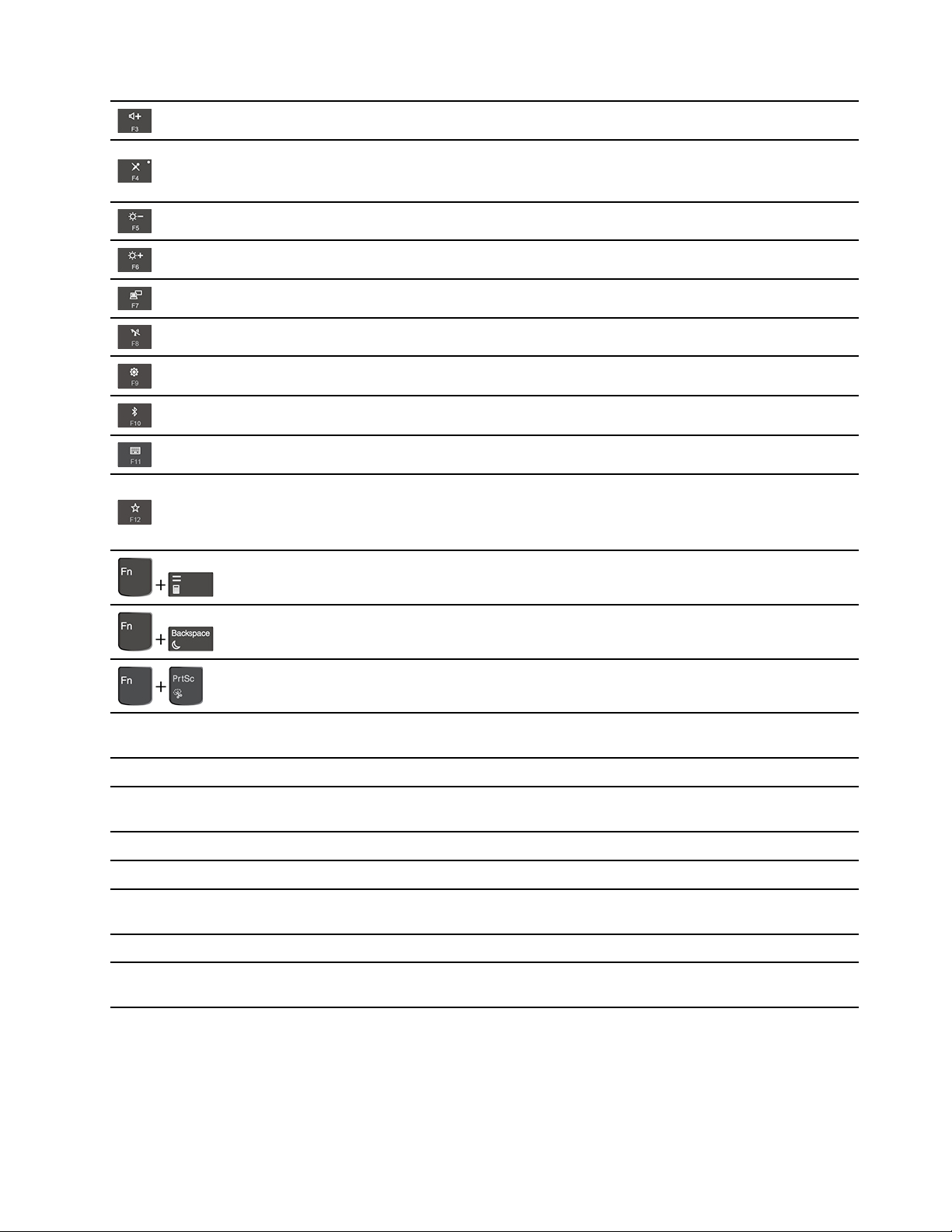
Увеличава силата на звука на високоговорителя.
Заглушава или включва звука на микрофоните.
Когато индикаторът на клавиша свети, микрофоните са изключени.
Намалява яркостта на дисплея на компютъра.
Увеличава яркостта на дисплея на компютъра.
Управление на външни дисплеи.
Разрешава или забранява вградените безжични функции.
Отваря прозореца с настройки.
Разрешава или забранява вградените Bluetooth функции.
Отваряне на страница с настройки на клавиатурата.
Извикване на функцията, която сте дефинирали.
Отворете Lenovo Vantage, можете да дефинирате различни функции за
клавиша F12.
Fn+Клавиш за интервал
Fn+B
Fn+K
Fn+P
Fn+S
Fn+4
Fn+Клавиш със стрелка наляво
Fn+Клавиш със стрелка
надясно
Отворете калкулатора.
Превключване на компютъра в режим на заспиване.
Отваряне на програмата „Изрязващ инструмент“.
Превключване между различните състояния на подсветката на
клавиатурата, ако компютърът поддържа подсветка на клавиатурата.
Съответства на клавиша Break на стандартна външна клавиатура.
Съответства на клавиша ScrLK или Scroll Lock на стандартна външна
клавиатура.
Съответства на клавиша Pause на стандартна външна клавиатура.
Съответства на клавиша SysRq на стандартна външна клавиатура.
Превключване на компютъра в режим на заспиване. За да събудите
компютъра, натиснете Fn или бутона за захранване.
Съответства на клавиша Home.
Съответства на клавиша End.
Използване на посочващото устройство TrackPoint
С TrackPoint посочващото устройство може да извършвате всички функции, които изпълнява
традиционната мишка, като например посочване, щракване и превъртане.
Глава 2. Първи стъпки с компютъра 19
Page 26

Използване на посочващото устройство TrackPoint
1. Показалка
С показалеца или средния пръст приложете натиск върху неплъзгащата се капачка на показалката в
произволна посока, успоредна на клавиатурата. Курсорът на екрана извършва съответното
движение, но показалката от своя страна не се движи. Колкото по-голям е натискът, толкова побързо се движи показалецът.
2. Ляв бутон за щракване
Натиснете, за да изберете или отворите даден елемент.
3. Десен бутон за щракване
Натиснете, за да се покаже контекстно меню.
4. Среден бутон
Натиснете и задръжте средния бутон, докато прилагате натиск към показалката във вертикална или
хоризонтална посока. След това може да превъртате през документа, уеб сайта или приложенията.
Деактивиране на TrackPoint посочващото устройство
TrackPoint посочващото устройство е активно по подразбиране. За да деактивирате устройството:
1. Отворете менюто Старт и след това натиснете върху Настройки ➙ Устройства ➙ Мишка.
2. За да забраните TrackPoint, следвайте инструкциите от екрана.
20
L490/L590 Ръководство за потребителя
Page 27

Подмяна на неплъзгащата се капачка на показалката
Забележка: Уверете се, че новата капачка има прорези
a .
Използване на трекпада
Цялата повърхност на трекпада е чувствителна на докосване и движение на пръстите. Може да
използвате трекпада, за да извършвате всички функции с посочване, щракване и превъртане,
характерни за традиционната мишка.
Използване на трекпада
1. Зона за щракване с ляв бутон
Натиснете, за да изберете или отворите даден елемент.
Може също така да докоснете произволно място на повърхността на трекпада с един пръст, за да
извършите действие на щракване с ляв бутон.
2. Зона за щракване с десен бутон
Натиснете, за да се покаже контекстно меню.
Може също така да докоснете произволно място на повърхността на трекпада с два пръста, за да
извършите действие на щракване с десен бутон.
Глава 2. Първи стъпки с компютъра 21
Page 28
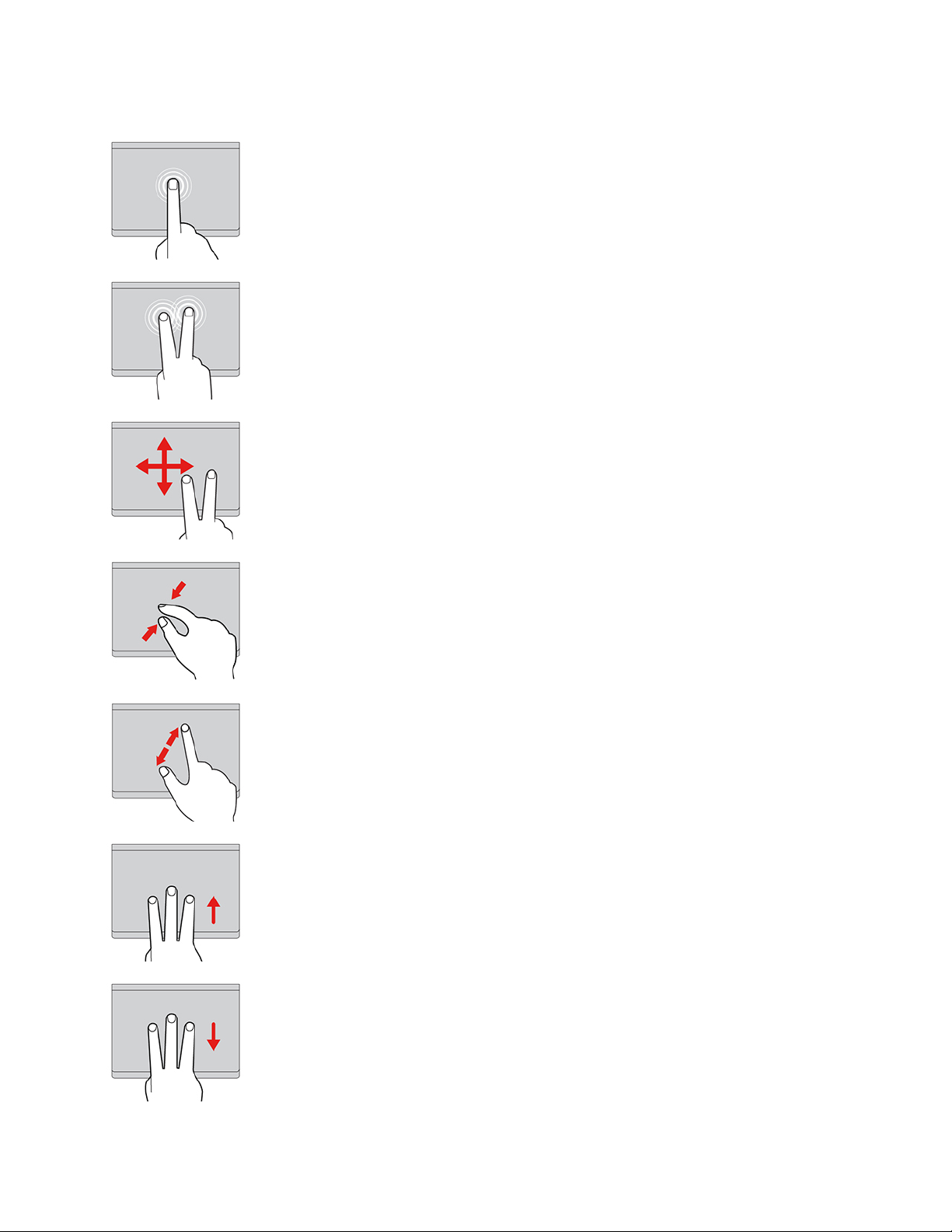
Използване на движенията с докосване
Докосване
Докоснете произволно място върху трекпада с един пръст, за да
изберете или отворите даден елемент.
Докосване с два пръста
Докоснете произволно място върху трекпада с два пръста, за да
се покаже меню с преки пътища.
Превъртане с три пръста
Поставете два пръста върху трекпада и ги преместете
вертикално или хоризонтално. Това действие позволява да
превъртате през документа, уеб сайта или приложенията.
Увеличаване или намаляване с два пръста
Поставете два пръста върху трекпада и ги приближете един до
друг за намаляване.
Увеличаване с два пръста
Поставете два пръста върху трекпада и ги раздалечете един от
друг за увеличаване.
Бързо плъзване с три пръста нагоре
Поставете три пръста върху трекпада и ги придвижете нагоре, за
да отворите изгледа на задачи за преглед на всички отворени
прозорци.
Бързо плъзване с три пръста надолу
Поставете три пръста върху трекпада и ги придвижете надолу, за
да покажете работния плот.
22 L490/L590 Ръководство за потребителя
Page 29
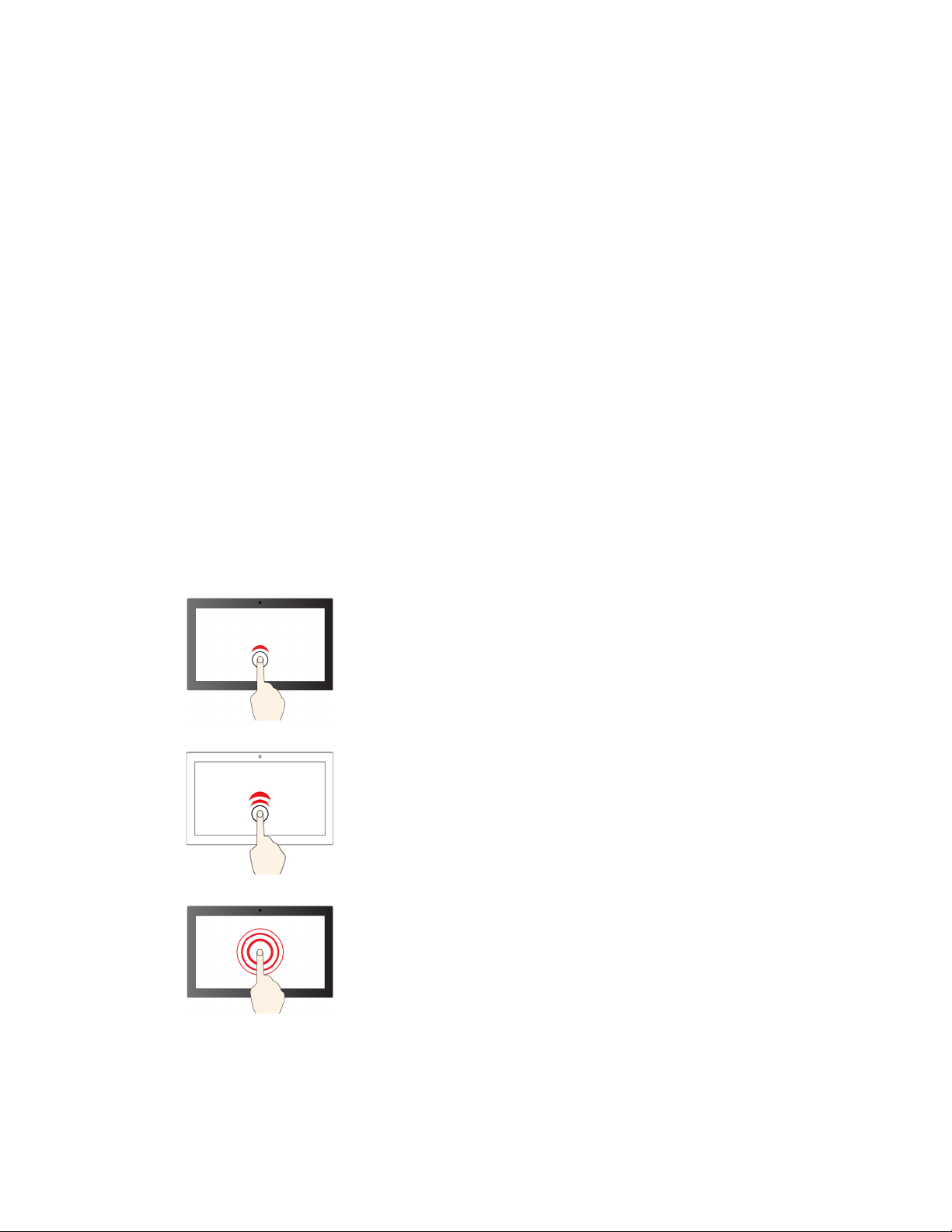
Забележки:
• Когато използвате два или няколко пръста, пръстите ви трябва да са леко раздалечени един от
друг.
• Някои жестове не могат да се изпълняват, ако последното действие е извършено с TrackPoint
посочващото устройство.
• Някои жестове могат да се извършват само при използване на конкретни приложения.
• Ако повърхността на тракпада бъде замърсена с масло, първо изключете компютъра. След това
внимателно избършете повърхността на трекпада с мека кърпа без влакна, натопена в хладка вода
или препарат за почистване на компютри.
За повече движения вижте помощната информация на посочващото устройство.
Деактивиране на трекпада
Трекпадът е активен по подразбиране. За да деактивирате устройството:
1. Отворете менюто Старт и след това натиснете върху Настройки ➙ Устройства ➙ Тъчпад.
2. В раздела за тъчпада, изключете управлението на Тъчпада.
Използване на екрана със сензорна система
Ако дисплеят на компютъра поддържа функцията за сензорна система, можете да навигирате в
екрана чрез прости движения с докосване.
Забележка: Някои движения може да не са достъпни в зависимост от приложението, което
използвате.
Еднократно докосване
• От менюто Старт: отваряне на приложение или елемент.
• От работния плот: избор на приложение или елемент.
• В отворено приложение: извършване на действие, като
например Копиране, Запазване и Изтриване, в зависимост
от приложението.
Бързо двукратно докосване
Отваряне на приложение или елемент от работния плот.
Докосване и задържане
Отваряне на контекстно меню.
Глава 2. Първи стъпки с компютъра 23
Page 30
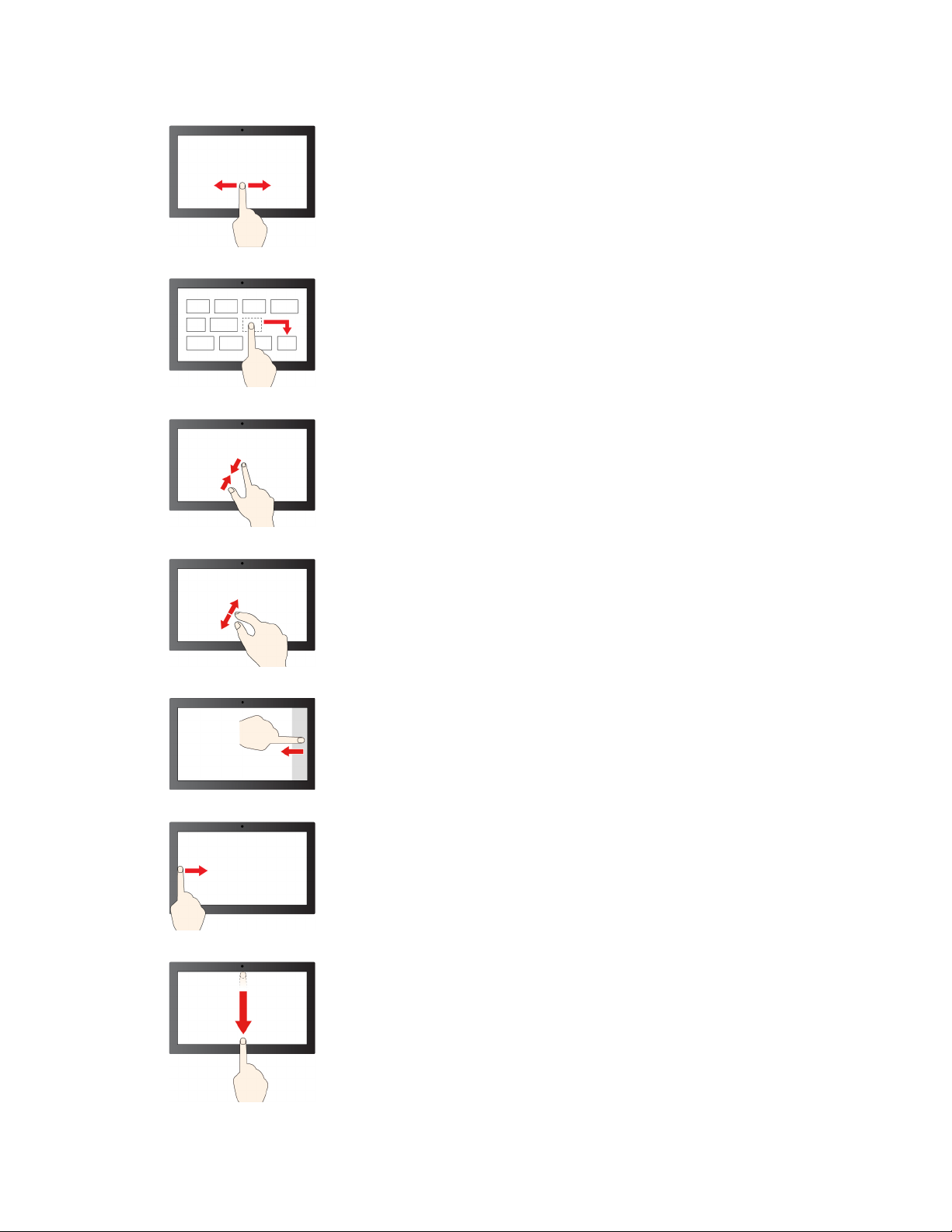
Плъзване
Превъртане през елементи, като например списъци, страници и
снимки.
Плъзгане на елемент до желаното от вас местоположение
Преместване на обект.
Доближаване на два пръста
Намаляване.
Раздалечаване на два пръста
Увеличаване.
Плъзнете навътре от десния край
Отваряне на работния център за преглед на известията и бързите
действия.
Плъзнете навътре от левия край
Преглед на всички отворени прозорци в изглед на задачи.
• Кратко плъзгане надолу от горния край (за приложение на
цял екран или когато компютърът е в режим на таблет)
Показване на скрита заглавна лента.
• Плъзгане навътре от горния до долния край (когато
компютърът е в режим на таблет)
Затваряне на текущото приложение.
24 L490/L590 Ръководство за потребителя
Page 31

Съвети
• Изключвайте компютъра преди почистване на сензорния екран.
• Използвайте суха, мека кърпа без власинки или парче попиващ памук, за да премахнете
отпечатъци от пръсти или прах от сензорния екран. Не използвайте разтворители с кърпата.
• Екранът със сензорна система е стъклена плоскост, покрита с пластмасов филм. Не прилагайте
натиск и не поставяйте метален предмет върху екрана, тъй като това може да увреди сензорната
повърхност или да причини неправилното й функциониране.
• Не използвайте нокти, пръсти с ръкавици или неодушевени предмети за въвеждане на екрана.
• Калибрирайте редовно точността на въвеждането с пръст, за да избегнете несъответствие.
Използване на мултимедия
Използвайте компютъра за работа или забавление с вградените компоненти (камера,
високоговорители и аудиофункции) или свързани външни устройства (външен проектор, монитор и
HDTV).
Използване на аудио
За по-добър звук свържете високоговорители или слушалки с 3,5-милиметров (0,14-инчов) 4-полюсен
жак към аудиосъединителя.
Промяна на настройките на звука
1. Отворете Контролен панел и прегледайте по категория.
2. Щракнете върху Хардуер и звук ➙ Звук.
3. Променете настройките според предпочитанията си.
Използване на камерата
Можете да използвате вградената камера, за да правите снимки или да записвате видеоклипове.
Индикаторът до камерата се включва, когато камерата се използва.
За правене на снимки или запис на видеоклип:
1. Ако има ThinkShutter, плъзнете го, за да се открие на камерата.
2. Отворете менюто „Старт“ и щракнете върху Камера.
3. За да направите снимка, щракнете върху иконата на камерата. Ако искате да запишете
видеоклип, щракнете върху иконата на видео, за да превключите на видеорежим.
Ако използвате други програми, които предоставят функции, като например правене на снимки,
заснемане на видеоклипове и провеждане на видеоконференции, камерата стартира автоматично,
когато сте разрешили необходимата за нея функция.
Свързване към външен дисплей
Свържете компютъра към проектор или монитор, за да изнасяте презентации или да разширите
работното си пространство.
Свързване към дисплей с кабел
1. Свържете външния дисплей към подходящ съединител за видео в компютъра, като например към
съединител HDMI или USB-C (USB 3.1 Gen /USB 3.1 Gen 2).
2. Свържете външния дисплей към електрически контакт.
Глава 2. Първи стъпки с компютъра 25
Page 32

3. Включете външния дисплей.
Ако компютърът не може да открие външния дисплей, щракнете с десния бутон на празно място
върху работния плот, след което щракнете върху Настройки на дисплея ➙ Откриване.
Не свързвайте едновременно външни дисплеи към съединителя USB-C (USB 3.1 Gen 1)
съединителя HDMI
свързан към съединителя USB-C (USB 3.1 Gen 1)
2 . В противен случай по подразбиране ще работи само външният дисплей,
1 . Можете да промените приоритета между USB-C
1 и
съединителя (USB 3.1 Gen 1) и HDMI съединителя от менюто на UEFI BIOS. За да влезете в менюто на
UEFI BIOS, вижте „Влизане в менюто на UEFI BIOS“ на страница 47 и след това изберете Display ➙
Shared Display Priority. После следвайте инструкциите на екрана.
Поддържана разделителна способност
в таблицата по-долу са изброени поддържаните максимални стойности за разделителна способност
на външния дисплей.
Свързване на външния дисплей към Поддържана разделителна способност
Съединителят USB-C (USB 3.1 Gen 1/USB 3.1 Gen 2) До 4096 x 2304 пиксела/60 Hz
HDMI съединителя До 4096 x 2160 пиксела/30 Hz
Свързване към безжичен дисплей
За да използвате безжичен дисплей, се уверете, че и компютърът, и външният дисплей, поддържат
функцията Miracast
®
.
• Отворете менюто „Старт“, след което щракнете върху Настройки ➙ Устройства ➙ Bluetooth и
други устройства ➙ Добавяне на Bluetooth или друго устройство. В прозореца „Добавяне на
устройство“ щракнете върху Безжичен дисплей или докинг станция. После следвайте
инструкциите на екрана.
• Щракнете върху иконата на работния център
в областта за уведомяване на Windows и щракнете
върху Свързване. Изберете безжичния дисплей и следвайте инструкциите на екрана.
Задаване на режима на дисплея
Натиснете
или , след което изберете предпочитан от вас режим на дисплея.
• Само на екрана на компютъра: Извежда изходящия видеосигнал само на екрана на компютъра.
Забележка: В зависимост от ситуацията може да видите Прекъсване на връзката с, Само
екрана на компютъра, Само компютъра или Прекъсване на връзката с проектора.
• Дублиране: Извежда се един и същ изходящ видеосигнал както на екрана на компютъра, така и на
външния дисплей.
26
L490/L590 Ръководство за потребителя
Page 33

• Разширяване: Разширява изходящия видеосигнал от дисплея на компютъра към външния
дисплей. Може да плъзгате и пускате елементи между двата дисплея.
• Само на втори екран: Извежда изходящия видеосигнал само на външен дисплей.
Забележка: В зависимост от ситуацията може да видите Само проектор или Само втори екран.
Ако показвате програми, използващи DirectDraw или Direct3D
®
в режим на цял екран, изходящият
видеосигнал ще се показва само на основния дисплей.
Промяна на настройки на дисплей
1. Щракнете с десния бутон на празно място върху работния плот и изберете Настройки на
дисплея.
2. Изберете дисплея, който искате да конфигурирате.
3. Променете настройките на дисплея според предпочитанията си.
Можете да промените настройките както на дисплея на компютъра, така и на външния дисплей.
Например може да зададете кой от двата да е основният дисплей и кой да е вторият. Можете също да
промените разделителната способност и ориентацията.
Забележка: Ако зададете по-висока разделителна способност за дисплея на компютъра от тази на
външния дисплей, на външния дисплей ще се показва само част от екрана.
Глава 2. Първи стъпки с компютъра 27
Page 34

28 L490/L590 Ръководство за потребителя
Page 35

Глава 3. Разучаване на компютъра
Управление на захранването
Използвайте информацията в този раздел, за да постигнете най-добрия баланс между
производителност и енергийна ефективност.
Проверка на състоянието и температурата на батерията
Проверка на състоянието на батерията
Иконата на състоянието на батерията
бързо да проверите състоянието на батерията, да прегледате текущия план за захранване и да
влезете в настройките на батерията, като натиснате върху иконата.
Проверка на температурата на батерията
Отворете Lenovo Vantage, след което следвайте инструкциите на екрана, за да прегледате
подробностите за батерията.
Зареждане на компютъра
Когато батерията е изтощена, заредете я, като свържете компютъра към променливотоково
захранване.
или е в областта за уведомяване на Windows. Можете
Батерията ще бъде напълно заредена след около четири до осем часа. Ако захранващият адаптер,
предоставен с компютъра ви, поддържа функцията за бързо зареждане, батерията ще се зареди на
80% за около един час, когато компютърът е изключен. Действителното време за зареждане зависи
от размера на батерията, околната среда, както и от това дали използвате компютъра.
Зареждането на батерията зависи и от температурата й. Препоръчителният температурен диапазон
за зареждане на батерията е между 10°C (50°F) и 35°C (95°F).
Забележка: За да увеличите живота на батерията, след като батерията бъде напълно заредена,
трябва да се изтощи до или под 94%, преди да бъде заредена отново.
Удължаване на живота на батерията
• Намалете яркостта за дисплея на компютъра.
• Изключвайте функциите за безжична връзка, когато не се използват.
• Използвайте батерията, докато зарядът й се изтощи.
• Презаредете батерията напълно, преди да я използвате.
Задаване на поведения на бутона за захранване
Можете да дефинирате какво да прави бутонът за захранване според предпочитанията си. Например
чрез натискане на бутона за захранването може да изключите компютъра или да го превключите в
режим на заспиване или хибернация.
За да промените действието на бутона за захранване:
1. Щракнете с десния бутон върху иконата на състоянието на батерията в областта за уведомяване
на Windows.
© Copyright Lenovo 2020 29
Page 36

2. Натиснете върху Опции на захранването ➙ Изберете какво да правят бутоните за
захранването.
3. Променете настройките според предпочитанията си.
Задаване на плана за захранване
За компютри, съвместими с ENERGY STAR®, се прилага следният план за захранване, когато вашите
компютри са били неактивни за определен период от време:
Таблица 1. План за захранване по подразбиране (когато е включен в променливотоково захранване)
• Изключване на дисплея: След 10 минути
• Извеждане на компютъра в сън: След 30 минути
За да нулирате плана за захранване с цел постигане на най-добрия баланс между производителност
и икономия на енергия:
1. Щракнете с десния бутон върху иконата на състоянието на батерията и изберете Опции за
захранването.
2. Изберете или персонализирайте план за захранване според предпочитанията си.
Прехвърляне на данни
Споделяйте бързо файловете си с помощта на вградените технологии Bluetooth или NFC между
устройства със същите функции. Можете също така да поставите картов носител или смарт карта за
прехвърляне на данни.
Свързване към устройство с активирана функция за Bluetooth
Можете да свържете всички видове разрешени Bluetooth устройства към компютъра, като например
клавиатура, мишка, смартфон или високоговорители. За да сте сигурни, че връзката е успешна,
поставете устройствата на най-много 10 метра (33 фута) от компютъра.
1. Включете Bluetooth на компютъра.
• Натиснете върху иконата на работния център
Разрешаване на функцията за Bluetooth.
• Отворете менюто Старт и след това натиснете върху Настройки ➙ Устройства ➙ Bluetooth и
други устройства. Включете превключвателя за Bluetooth.
2. Щракнете върху Добавяне на Bluetooth или друго устройство ➙ Bluetooth.
3. Изберете Bluetooth устройство и следвайте инструкциите на екрана.
Разрешеното Bluetooth устройство и компютърът ще се свържат автоматично следващия път, ако
двете устройства се намират в обхвата едно на друго при включена Bluetooth функция. Можете да
използвате Bluetooth за прехвърляне на данни или дистанционно управление и комуникация.
в областта за уведомяване на Windows.
Настройване на NFC връзка
Ако компютърът ви поддържа функцията NFC, ще видите обозначение NFC или емблема около
зоната на трекпада.
30
L490/L590 Ръководство за потребителя
Page 37

NFC е високочестотна технология за безжична комуникация с малък диапазон. Като използвате NFC,
можете просто да докоснете и свържете компютъра с друго устройство, поддържащо NFC, на
разстояние от няколко сантиметра или инча.
Включване на NFC
1. Отворете менюто Старт и натиснете върху Настройки ➙ Мрежа и интернет ➙ Самолетен
режим.
2. Изключване на самолетния режим.
3. Включете функцията за NFC.
Сдвояване с NFC карта или смартфон, поддържащ NFC
Преди да започнете, се уверете че:
• Картата е във формат за обмен на данни чрез NFC (NDEF) – в противен случай картата няма да
може да се открие.
• Екранът на смартфона е насочен нагоре.
За сдвояване с NFC карта или смартфон, поддържащ NFC:
1. Поставете картата или смартфона близо до знака или мястото с обозначение NFC на компютъра.
2. Бавно движете картата или смартфона около знака или обозначението NFC, докато не видите
индикация, че устройството е открито успешно.
Внимание: По време на прехвърлянето на данни не поставяйте компютъра в режим на
заспиване и не заключвайте смартфона, в противен случай данните ви може да се повредят.
Използване на смарт карта или microSD карта
Ако компютърът разполага със смарт карта или гнездо за карта microSD, прочетете информацията
по-долу.
Поддържана смарт карта
Поддържани спецификации на смарт карти: 85,60 мм (3,37 инча) х 53,98 мм (2,13 инча)
Внимание: Смарт карти с прорези не се поддържат. Не поставяйте такава смарт карта в четеца на
смарт карти на компютъра. В противен случай четецът може да се повреди.
Поставяне на картата
1. Намерете гнездото за карта в лявата страна на компютъра.
2. Поставете добре картата в гнездото за карта, докато бъде подсигурена на мястото си.
Забележки:
• В случай на карта носител се уверете, че металните контактни пластини сочат надолу и към
гнездото за карта.
Глава 3. Разучаване на компютъра 31
Page 38

• За смарт картата се уверете, че металните контактни пластини сочат нагоре и към гнездото за
карта.
Изваждане на картата
Внимание: Преди да извадите картата, първо я извадете от операционната система Windows. В
противен случай данните в картата може да се повредят или изтрият.
1. Натиснете върху триъгълната икона в областта за уведомяване на Windows, за да се покажат
скритите икони. След това щракнете с десния бутон върху иконата Безопасно премахване на
хардуер и изваждане на носителя.
2. Изберете съответния елемент, за да извадите картата от операционната система Windows.
3. Натиснете картата и я извадете от компютъра. Запазете картата на сигурно място за бъдеща
употреба.
Самолетен режим
Когато самолетният режим е разрешен, всички безжични функции са деактивирани.
За активиране или деактивиране на самолетния режим:
1. Отворете менюто Старт.
2. Щракнете върху Настройки ➙ Мрежа и интернет ➙ Самолетен режим.
3. Включете или изключете превключвателя Самолетен режим.
32
L490/L590 Ръководство за потребителя
Page 39

Глава 4. Принадлежности
Тази глава предоставя инструкции за това как да използвате хардуерни принадлежности за
разширяване на възможностите на компютъра.
Опции за закупуване
Lenovo предлага голям брой хардуерни принадлежности и надстройки за разширяване на
възможностите на компютъра. Опциите включват модули памет, устройства за съхранение, мрежови
карти, репликатори на портове или докинг станции, батерии, захранващи адаптери, клавиатури,
мишки и др.
За да пазарувате в Lenovo, отворете
https://www.lenovo.com/accessories.
Докинг станция
Можете да използвате следните докинг станции, за да увеличите капацитета на компютъра:
• ThinkPad Basic Docking Station
• ThinkPad Pro Docking Station
• ThinkPad Ultra Docking Station
© Copyright Lenovo 2020 33
Page 40

Изглед отпред
Забележка: Следващата илюстрация е на ThinkPad Basic Docking Station. ThinkPad Pro Docking
Station и ThinkPad Ultra Docking Station може да изглеждат малко по-различно.
1. Ключалка на системата
2. Индикатор за заключване на
клавишите
3. Индикатор за състоянието на
докинг станцията
4. Бутон за захранване
5. Направляващ щифт
6. Съединител за докинг
станция
Използвайте ключалката на системата по следните начини:
• Заключено положение
свържете или разкачите компютъра.
• Отключено положение
или разкачите компютъра.
• Положение за отстраняване
системата от гнездото за нея.
Забележка: ThinkPad Basic Docking Station не се доставя с инсталирана
ключалка на системата. Можете да се свържете с отдела по продажби на
Lenovo, за да закупите заключване на системата с номенклатурен номер на
опция 4XE0Q56388.
Този индикатор светва, когато ключът за заключване на системата е в
заключено положение.
Този индикатор светва, когато компютърът е свързан правилно към докинг
станцията.
Натиснете бутона за захранване за включване или изключване на
компютъра, свързан към докинг станцията.
Използвайте направляващия щифт да ви помага да позиционирате
компютъра правилно, когато го свързвате към докинг станцията.
Свържете компютъра към докинг станцията.
: Фиксаторът е заключен и не можете да
: Фиксаторът е отключен и можете да свържете
: Можете да отстраните ключалката на
7. Куки Задържат и фиксират компютъра към докинг станцията.
8. Фиксатор Плъзнете фиксатора за прикрепване или откачване на компютъра.
34 L490/L590 Ръководство за потребителя
Page 41

Изглед отзад
Фигура 1. ThinkPad Basic Docking Station
Фигура 2. ThinkPad Pro Docking Station
Фигура 3. ThinkPad Ultra Docking Station
Съединители ThinkPad Basic Docking
Station
1. Аудио съединител
2. Cъединител за
променливотоково
захранване
3. DisplayPort
съединител
4. VGA съединител
5. USB 2.0 съединител
6. Always On USB 3.1
съединител Gen 1
7. USB 3.1 съединител
Gen 1
8. Ethernet съединител
9. Гнездо за защитна
ключалка
10. USB-C съединител
®
√ √ √
√ √ √
√ √ √
√ √
√ √
√ √
√ √
√ √ √
√ √ √
ThinkPad Pro Docking
Station
√ √
ThinkPad Ultra Docking
Station
11. HDMI съединител
√
Глава 4. Принадлежности 35
Page 42

Съединители ThinkPad Basic Docking
Station
12. Always On USB 3.1
съединител Gen 2
ThinkPad Pro Docking
Station
ThinkPad Ultra Docking
Station
√
13. USB 3.1 съединител
Gen 2
√
Забележка: Гнездото за заключване за сигурност поддържа кабелни ключалки, които отговарят на
стандартите за ключалка на Kensington MicroSaver (с използване на технология за заключване T-bar)
или MiniSaver (с използването на технология за заключване Cleat).
Прикрепване на докинг станция
Забележки:
• ThinkPad Basic Docking Station не се доставя с инсталирана ключалка на системата. Ако не
закупите и не инсталирате ключалка на системата, пропуснете стъпка 4 и стъпка 7 в инструкциите
по-долу.
• Ако не свържете докинг станцията към променливотоково захранване, свързаният компютър ще
работи със захранване от батерия.
1. Свържете докинг станцията към променливотоково захранване.
2. Разкачете кабелите и устройствата от лявата страна на компютъра.
3. Завъртете ключа в ключалката на системата в отключено положение (
).
36 L490/L590 Ръководство за потребителя
Page 43

4. Подравнете горния ляв ъгъл на компютъра с направляващия щифт на докинг станцията.
Прикрепете компютъра към докинг станцията, както е показано
Плъзнете фиксатора в показаната посока
2 .
1 , докато чуете щракване.
5. Проверете индикатора за състоянието на докинг станцията. Индикаторът за състоянието на
прикрепване светва, когато компютърът е прикрепен успешно.
Забележка: Ако индикаторът е изключен, това означава, че компютърът не е прикрепен
успешно към докинг станцията. За да разрешите проблема, откачете и прикрепете повторно
компютъра.
6. Завъртете ключа в ключалката на системата в заключено положение (
).
Внимание: Когато компютърът е свързан към докинг станция, винаги хващайте целия модул, когато
трябва да преместите компютъра. В противен случай докинг станцията може да падне.
Глава 4. Принадлежности 37
Page 44

Откачване на докинг станция
Забележка: ThinkPad Basic Docking Station не се доставя с инсталирана ключалка на системата. Ако
не закупите и не инсталирате ключалка на системата, пропуснете стъпка 1 в инструкциите по-долу.
1. Завъртете ключа в ключалката на системата в отключено положение (
2. Плъзнете фиксатора в показаната посока 1 , за да освободите компютъра, и след това хванете
компютъра от двете страни, за да го отстраните
2 .
).
Свързване на няколко външни дисплея
Можете да свържете няколко външни дисплея към поддържана докинг станция. За да се уверите, че
няколкото дисплея функционират правилно, съблюдавайте насоките по-долу и свържете външните
дисплеи към съответните съединители.
38
L490/L590 Ръководство за потребителя
Page 45

Докинг станция Поддържани външни дисплеи Видео съединители
ThinkPad Basic Docking Station До два
DisplayPort
VGA
ThinkPad Pro Docking Station До два DisplayPort (x2)
DisplayPort (x2)
ThinkPad Ultra Docking Station До три
HDMI
VGA
Глава 4. Принадлежности 39
Page 46

40 L490/L590 Ръководство за потребителя
Page 47

Глава 5. Защита на компютъра и информацията
Заключване на компютъра
Заключете компютъра към бюро, маса или друга мебел чрез съвместима защитна кабелна ключалка.
Забележка: Вие носите отговорност за оценяването, избирането и внедряването на заключващото
устройство и функцията за защита. Lenovo не предоставя коментари, оценки или гаранции за
функционирането, качеството или производителността на заключващото устройства и функцията за
защита. Кабелни ключалки за продукта ви са достъпни от Lenovo на адрес
www.lenovoquickpick.com
.
https://
Използване на пароли
Този раздел представя типовете пароли в UEFI (Unified Extensible Firmware Interface) BIOS (Basic Input/
Output System) и как да зададете, промените и премахнете парола.
Типове пароли
Можете да зададете парола при включване, парола на надзорник, парола за управление или парола
за твърдия диск в UEFI BIOS, за да предотвратите неупълномощен достъп до компютъра. Не
получавате обаче подкана да въведете парола за UEFI BIOS, когато компютърът възобнови
нормалната си работа от режим на заспиване.
Парола при включване
Ако зададете парола при включване, на екрана се показва прозорец с подкана за парола при всяко
включване на компютъра. Въведете правилната парола, за да използвате компютъра.
© Copyright Lenovo 2020 41
Page 48

Парола на надзорник
Паролата на надзорник защитава системната информация, съхранявана в UEFI BIOS. Когато
въвеждате в UEFI BIOS менюто, въведете правилната парола на надзорник в прозореца с подканата.
Също така можете да натиснете Enter, за да пропуснете подканата за парола. Не можете обаче да
променяте повечето опции за системна конфигурация в UEFI BIOS.
Ако сте задали парола при включване и парола на надзорник, можете да използвате паролата на
надзорник за достъп до компютъра, когато го включите. Паролата на надзорник замества паролата
при включване.
Парола за управление на системата
Паролата за управление на системата може също да защити системната информация, съхранена в
UEFI BIOS, като парола на надзорник, но по подразбиране тя има по-ниско право. Паролата за
управление на системата може да бъде зададена чрез менюто UEFI BIOS или чрез инструмента за
управление на Windows (WMI) с интерфейса за управление на клиенти Lenovo.
Можете да разрешите паролата за управление на системата да има същите права като паролата на
надзорник за контрол на свързаните със сигурността функции. За да персонализирате правомощията
на паролата за управление на системата чрез менюто UEFI BIOS:
1. Влизане в менюто на UEFI BIOS. Вижте „Влизане в менюто на UEFI BIOS“ на страница 47.
Забележка: Когато Ви се напомни да въведете парола, въведете правилната парола на
надзорник, ако е зададена парола на надзорник, или въведете паролата за управление на
системата, ако няма зададена парола на надзорник. В противен случай няма да можете да
променяте конфигурациите в следните стъпки.
2. Изберете Security ➙ Password ➙ System Management Password Access Control.
3. Следвайте инструкциите на екрана.
Ако сте задали и паролата на надзорник и паролата за управление на системата, паролата на
надзорник има превес над паролата за управление на системата. Ако сте задали както паролата за
управление на системата, така и паролата при включване, паролата за управление на системата
отменя паролата при включване.
Пароли за твърди дискове
Паролата за твърдия диск предотвратява неупълномощен достъп до данните в устройството за
съхранение. Когато е зададена парола за твърдия диск, при всеки опит за осъществяване на достъп
до устройството за съхранение ще получавате подкана за въвеждане на правилна парола.
За да зададете парола за твърдия диск, изберете един от следните типове:
• Само потребителска парола за твърдия диск
Когато е зададена потребителска парола за твърдия диск без главна парола за твърдия диск,
потребителят трябва да въведе потребителската парола за твърдия диск, за да получи достъп до
файловете и приложенията в устройството за съхранение.
• Главна парола за твърдия диск + потребителска парола за твърдия диск
Главната парола за твърдия диск се задава и използва от системен администратор. Тя позволява
на администратора да осъществява достъп до всяко устройство за съхранение в дадена система
или всеки компютър, свързан в същата мрежа. Администраторът също така може да назначи
потребителска парола за твърдия диск за всеки компютър в мрежата. Потребителят на компютъра
може да промени потребителската парола за твърдия диск по желание, но само администраторът
може да премахне потребителската парола за твърдия диск.
42
L490/L590 Ръководство за потребителя
Page 49

Когато получите подкана да въведете парола за твърд диск, натиснете F1, за да превключите между
главната парола за твърдия диск и потребителската парола за твърдия диск.
Забележка: Паролата за твърдия диск не е налична в следните ситуации:
• Ако съвместимо с Opal устройство за съхранение на Trusted Computing Group (TCG) и съвместима
с Opal софтуерна програма за управление на TCG са инсталирани на компютъра и съвместимата с
Opal софтуерна програма за управление на TCG е активирана.
• В компютъра с предварително инсталирана операционна система Windows 10 е инсталирано eDrive
устройство за съхранение.
Задаване, промяна и премахване на парола
Преди да започнете, отпечатайте тези инструкции.
1. Рестартирайте компютъра. Когато се покаже екранът с емблемата, натиснете F1, за да влезете в
менюто на UEFI BIOS.
2. Изберете Security ➙ Password с помощта на клавишите със стрелки.
3. Изберете типа на паролата. Следвайте инструкциите на екрана, за да зададете, промените или
премахнете парола.
Препоръчително е да запишете всички пароли и да ги съхранявате на безопасно място. Ако
забравите някоя от вашите пароли, всички необходими действия за поправка не се покриват от
гаранцията.
Какво да правите, ако сте забравили паролата при включване
Ако сте забравили паролата при включване, за да я премахнете, направете следното:
• Ако сте задали парола на надзорник и я помнете:
1. Рестартирайте компютъра. Когато се покаже екранът с логото, веднага натиснете клавиша F1.
2. Въведете паролата на надзорник, за да влезете в менюто на UEFI BIOS.
3. Изберете Security ➙ Password ➙ Power-On Password с помощта на клавишите със стрелки.
4. Въведете текущата парола на надзорник в полето Enter Current Password. След това,
оставете полето Enter New Password празно, след което натиснете двукратно Enter
(Въвеждане).
5. В прозореца Changes have been saved, натиснете Enter.
6. Натиснете F10, за да запишете промените и да излезете от менюто UEFI BIOS.
• Ако нямате настроена парола на надзорник, свържете се с оторизиран сервизен доставчик на
Lenovo, за да премахна паролата при включване.
Какво да правите, ако сте забравили паролата за твърдия диск
Ако забравите потребителската си парола за твърд диск или и двете пароли за твърд диск –
потребителската и главната – Lenovo не може да поднови паролите или да възстанови данните от
устройството за съхранение. Можете да се свържете с оторизиран сервизен доставчик на Lenovo, за
да замените устройството за съхранение. За части и услуги се заплаща такса. Ако устройството за
съхранение е CRU (сменяема от клиента част), можете също да се свържете с Lenovo, за да закупите
ново устройство за съхранение и да замените старото. За да проверите дали устройството за
съхранение е CRU и съответната процедура за подмяна, вижте Глава 7 „Подмяна на CRU“ на
страница 53.
Глава 5. Защита на компютъра и информацията 43
Page 50

Какво да правите, ако сте забравили паролата на надзорник
Ако забравите паролата на надзорник, няма процедура за премахване на паролата. Трябва да се
свържете с оторизиран сервизен доставчик на Lenovo, за да замените системната платка. За части и
услуги се заплаща такса.
Какво да правите, ако сте забравили паролата за управление
Ако сте забравили паролата при управление, за да я премахнете, направете следното:
• Ако сте задали парола на надзорник и я помнете:
1. Рестартирайте компютъра. Когато се покаже екранът с логото, веднага натиснете клавиша F1.
2. Въведете паролата на надзорник, за да влезете в менюто на UEFI BIOS.
3. Изберете Security ➙ Password ➙ System Management Password с помощта на клавишите със
стрелки.
4. Въведете текущата парола на надзорник в полето Enter Current Password. След това,
оставете полето Enter New Password празно, след което натиснете двукратно Enter
(Въвеждане).
5. В прозореца Changes have been saved, натиснете Enter.
6. Натиснете F10, за да запишете промените и да излезете от менюто UEFI BIOS.
• Ако нямате настроена парола на надзорник, свържете се с оторизиран сервизен доставчик на
Lenovo, за да премахна паролата за управляние.
Използване на четец за пръстов отпечатък (за избрани модели)
Ако вашият компютър се предоставя с четец на пръстови отпечатъци, можете да го използвате, за да
регистрирате пръстовите си отпечатъци. След записване, може да докоснете с пръста си четеца на
пръстови отпечатъци, за да влезете в Windows.
Регистриране на пръстови отпечатъци
Отворете менюто „Старт“ и натиснете върху Настройки ➙ Акаунти ➙ Опции за влизане. Следвайте
инструкциите на екрана, за да завършите регистрирането.
По време на регистрирането пръстовите отпечатъци автоматично се асоциират с паролата за
Windows. Препоръчително е да поставите пръста си в центъра на четеца на пръстови отпечатъци по
време на регистриране и да регистрирате повече от един пръстов отпечатък в случай на наранявания
по пръстите ви.
Влизане с вашия пръстов отпечатък
Поддържане на четеца на пръстови отпечатъци
За да сте сигурни, че четецът на пръстови отпечатъци работи правилно:
• Не драскайте по повърхността на четеца с твърд предмет.
• Не използвайте и не докосвайте четеца с мокър, мръсен, набръчкан от вода или наранен пръст.
44
L490/L590 Ръководство за потребителя
Page 51

Използване на удостоверяване чрез лицево разпознаване (за избрани модели)
Ако компютърът ви се предлага с инфрачервена камера, съвместима с Windows Hello, след като я
настроите за удостоверяване чрез лицево разпознаване, можете да отключвате компютъра чрез
сканиране на лицето си вместо с помощта на парола.
Създаване на ИД на лице
1. Отворете менюто Старт и натиснете върху Настройки ➙ Акаунти ➙ Опции за влизане.
2. Намерете секцията Парола и щракнете върху Добави, за да създадете парола.
3. Намерете секцията Windows Hello Face и натиснете върху Настройка в Разпознаване на лице.
След това натиснете върху Първи стъпки. Започва визуализацията на камерата.
4. Следвайте инструкциите на екрана, за да създадете персонален идентификационен номер (PIN) и
завършете настройката.
5. Щракнете върху Подобри разпознаването, за да подобрите изображението, така че Windows
Hello да може да ви разпознава при различни условия или когато външният ви вид е променен.
Влизане с удостоверяване чрез лицево разпознаване
1. На екрана при заключване на Windows изберете иконата на усмихнато лице
влизане.
2. Следвайте инструкциите на екрана и се уверете, че сте застанали по средата и гледате право към
камерата. Когато програмата разпознае лицето ви, автоматично отключва екрана и ви вписва в
операционната система Windows.
от опциите за
Използване на защитни стени и антивирусни програми
На компютъра може да е инсталирана предварително програма за защитна стена. Тази програма
защитава компютъра от интернет заплахи, неупълномощен достъп, намеса и интернет атаки. Тя
защитава също така вашата поверителност.
Предоставена е пълна версия на антивирусна програма с безплатен 30-дневен абонамент. След 30
дни трябва да подновите лиценза, за да продължите да получавате актуализации на антивирусната
програма.
За повече информация вижте системата за помощна информация на програмата.
Глава 5. Защита на компютъра и информацията 45
Page 52

46 L490/L590 Ръководство за потребителя
Page 53

Глава 6. Конфигуриране на разширени настройки
Тази глава предоставя информация относно UEFI BIOS, RAID, възстановяване, инсталиране на
операционна система и управление на системата.
UEFI BIOS
Този раздел представя какво е UEFI BIOS и операциите, които можете да извършвате в UEFI BIOS.
Какво представлява UEFI BIOS
UEFI BIOS е първата програма, която се стартира при включване на компютъра. UEFI BIOS
инициализира хардуерните компоненти и зарежда операционната система и други програми. Вашият
компютър се предоставя с програма за настройка, с която можете да промените настройките на UEFI
BIOS.
Влизане в менюто на UEFI BIOS
Рестартирайте компютъра. Когато се покаже екранът с емблемата, натиснете F1, за да влезете в
менюто на UEFI BIOS.
Забележка: Ако сте задали парола на надзорник, въведете правилната парола при подкана. Също
така можете да натиснете Enter, за да пропуснете подканата за парола и да влезете в менюто на UEFI
BIOS. Няма обаче да можете да променяте конфигурациите на системата, които са защитени с
паролата на надзорник.
Навигиране в интерфейса на UEFI BIOS
Внимание: Конфигурациите по подразбиране вече са оптимизирани за вас в получер. Неправилната
промяна на конфигурациите може да доведе до неочаквани резултати.
Можете да навигирате в интерфейса на UEFI BIOS, като натиснете следните клавиши:
F1 Показване на екрана с обща помощ.
F9
F10 Запазване на конфигурацията и излизане.
F5/– Промяна към по-ниска стойност.
F6 / + Промяна към по-висока стойност.
↑↓ Намиране на елемент.
← → Избор на раздел.
Esc Излизане от подменюто и връщане към родителското меню.
Enter Влизане в избрания раздел или подменю.
Възстановяване на настройките по подразбиране.
Промяна на стартовата последователност
1. Рестартирайте компютъра. Когато бъде показан екранът с логото, натиснете клавиша F1.
2. Изберете Startup ➙ Boot. След това натиснете Enter. Показва се списъкът със реда на
устройствата по подразбиране.
© Copyright Lenovo 2020 47
Page 54

Забележка: Ако компютърът не може да стартира от никое устройство или операционната
система не може да бъде намерена, не се зарежда устройство за стартиране.
3. Задайте стартовата последователност според желанието си.
4. Натиснете F10, за да запишете промените и да излезете.
За да промените временно стартовата последователност:
1. Рестартирайте компютъра. Когато се покаже екранът с емблемата, натиснете клавиша F12.
2. Изберете устройството, от което искате да стартира компютърът, и натиснете Enter.
Задаване на датата и часа на системата
1. Рестартирайте компютъра. Когато бъде показан екранът с логото, натиснете клавиша F1.
2. Изберете Date/Time и настройте дата и час на системата по свое желание.
3. Натиснете F10, за да запишете промените и да излезете.
Актуализиране на UEFI BIOS
Когато инсталирате нова програма, драйвер на устройство или хардуерен компонент, може да се
наложи да актуализирате UEFI BIOS.
Изтеглете и инсталирайте най-новия пакет за актуализиране на UEFI BIOS по един от следните
начини:
• Отворете Lenovo Vantage, за да проверите за налични пакети за актуализация. Ако има налични
пакети за актуализиране на UEFI BIOS, следвайте инструкциите на екрана, за да ги изтеглите и
инсталирате.
• Отидете на адрес
инструкциите на екрана, за да изтеглите и инсталирате най-новия пакет за актуализиране на UEFI
BIOS.
https://pcsupport.lenovo.com и изберете записа за вашия компютър. Следвайте
Информация за възстановяване
Този раздел представя информация за възстановяване на операционната система Windows 10.
Уверете се, че сте прочели и следвате инструкциите на екрана за възстановяване. Данните в
компютъра може да бъдат изтрити по време на процеса на възстановяване. За да избегнете загубата
на данни, направете архивно копие на всички данни, които искате да запазите.
Възстановяване на системни файлове и настройки до предишна точка
1. Отворете Контролен панел и задайте изглед на големи или малки икони.
2. Натиснете върху Възстановяване ➙ Отваряне на възстановяване на системата. След това
следвайте инструкциите на екрана.
Възстановяване на файлове ви от резервно копие
Забележка: Ако използвате инструмента „Файлова хронология“ за възстановяване на файлове от
резервно копие, се уверете, че сте архивирали данните си по-рано чрез инструмента.
1. Отворете Контролен панел и задайте изглед на големи или малки икони.
2. Натиснете върху Файлова хронология ➙ Възстановяване на лични файлове. След това
следвайте инструкциите на екрана.
48
L490/L590 Ръководство за потребителя
Page 55

Нулиране на компютъра
В процеса по нулиране можете да изберете да запазите файловете си или да ги премахнете, когато
преинсталирате операционната система.
Забележка: Елементите на графичния потребителски интерфейс (GUI) може да се променят без
уведомяване.
1. Отворете менюто Старт и след това натиснете върху Настройки ➙ Актуализиране и защита ➙
Възстановяване.
2. В раздела Нулиране на компютъра щракнете върху Първи стъпки.
3. Следвайте инструкциите на екрана, за да нулирате компютъра.
Използване на допълнителни опции
Забележка: Елементите на графичния потребителски интерфейс (GUI) може да се променят без
уведомяване.
1. Отворете менюто Старт и след това натиснете върху Настройки ➙ Актуализиране и защита ➙
Възстановяване.
2. В раздела Разширено стартиране щракнете върху Рестартиране сега ➙ Отстраняване на
неизправности ➙ Допълнителни опции.
3. Изберете предпочитаната опция и следвайте инструкциите на екрана.
Автоматично възстановяване на Windows
Забележка: Проверете дали компютърът ви е свързан към захранващ адаптер по време на процеса
на възстановяване.
Средата за възстановяване на Windows на компютъра работи независимо от операционната система
Windows 10. Тя позволява да възстановите или да поправите операционната система дори когато
операционната система Windows 10 не се стартира.
След два последователни неуспешни опита за стартиране средата за възстановяване на Windows се
стартира автоматично. След това може да изберете опции за поправка и възстановяване, като
следвате инструкциите на екрана.
Създаване и използване на USB устройство за възстановяване
Препоръчително е да създадете USB устройство за възстановяване, колкото е възможно по-рано,
като резервно копие за програмите за възстановяване на Windows. С USB устройство за
възстановяване може да отстранявате и коригирате проблеми дори ако предварително
инсталираните програми за възстановяване на Windows са повредени. Ако не сте създали USB диск
за възстановяване като предохранителна мярка, се свържете с центъра за поддръжка на клиенти на
Lenovo, за да закупите от Lenovo. За списък с телефонните номера на екипа за поддръжка на Lenovo
за вашата страна или регион преминете към:
https://pcsupport.lenovo.com/supportphonelist
Създаване на USB устройство за възстановяване
Внимание: Процесът на създаването изтрива всичко, съхранявано на USB устройството. За да
избегнете загубата на данни, направете архивно копие на всички данни, които искате да запазите.
1. Проверете дали компютърът е свързан към захранващ адаптер.
2. Подгответе USB устройство с поне 16 ГБ капацитет за съхранение. Действителният необходим
капацитет на USB зависи от размера на системния образ за възстановяване.
Глава 6. Конфигуриране на разширени настройки 49
Page 56

3. Свържете подготвеното USB устройство към компютъра.
4. Въведете recovery в полето за търсене. След това щракнете върху Създаване на устройство за
възстановяване.
5. Щракнете върху Да в прозореца за управление на потребителските акаунти, за да разрешите на
програмата Recovery Media Creator да се стартира.
6. В прозореца „Устройство за възстановяване“ следвайте инструкциите на екрана, за да създадете
USB устройство за възстановяване.
Използване на USB устройството за възстановяване
1. Проверете дали компютърът е свързан към захранващ адаптер.
2. Свържете USB устройството за възстановяване към компютъра.
3. Включете или рестартирайте компютъра. Когато се покаже екранът с емблемата, натиснете
клавиша F12. Отваря се прозорецът на менюто Boot.
4. Изберете USB устройството за възстановяване като устройство за стартиране.
5. Щракнете върху Отстраняване на неизправности, за да се покажат решенията за избор на типа
възстановяване.
6. Изберете решение за възстановяване според предпочитанията си. Следвайте инструкциите на
екрана, за да завършите процеса.
Инсталиране на Windows 10 и драйвери
Този раздел предоставя инструкции за инсталиране на операционна система Windows 10 и драйвери
на устройства.
Инсталиране на операционна система Windows 10
Microsoft постоянно прави актуализации на операционната система Windows 10. Преди да
инсталирате определена версия на Windows 10, проверете списъка за съвместимост за версията на
Windows. За подробности отидете на
Внимание:
• Препоръчително е да актуализирате операционната система чрез официалните канали. Всяка
неофициална актуализация може да доведе до рискове, свързани със защитата.
• Процесът на инсталиране на нова операционна система изтрива всички данни от вътрешното
устройство за съхранение, включително данните, съхранявани в скрити папки.
• За компютърни модели, които имат инсталирано хибридно SSD устройство (с памет Intel Optane),
се уверете, че операционната система не е инсталирана на паметта Optane.
1. Ако използвате функцията BitLocker Drive Encryption на Windows и компютърът разполага с
Trusted Platform Module, се уверете, че сте деактивирали функцията.
2. Уверете се, че защитният чип е зададен на Active.
a. Рестартирайте компютъра. Когато се покаже екранът с емблемата, натиснете F1, за да
влезете в менюто на UEFI BIOS.
b. Изберете Security ➙ Security Chip и натиснете Enter. Отваря се подменюто Security Chip.
c. Уверете се, че защитният чип за TPM 2.0 е зададен на Active.
d. Натиснете F10 за запис на настройките и изход.
3. За компютърни модели, които имат инсталиран хибриден SSD диск (с памет Intel Optane),
отворете менюто UEFI BIOS и изберете Config ➙ Storage ➙ Controller mode. Уверете се, че е
избрана опцията RST mode.
https://support.lenovo.com/us/en/solutions/windows-support.
50
L490/L590 Ръководство за потребителя
Page 57

4. Свържете устройството, което съдържа инсталационната програма за операционната система,
към компютъра.
5. Рестартирайте компютъра. Когато се покаже екранът с емблемата, натиснете F1, за да влезете в
менюто на UEFI BIOS.
6. Изберете Startup ➙ Boot, за да се покаже подменюто Boot Priority Order.
7. Изберете устройството, което съдържа инсталационната програма за операционната система,
като например USB HDD. След това натиснете Esc.
Внимание: След като промените стартовата последователност, уверете се, че сте избрали
правилното устройство по време на операция за копиране, записване или форматиране. Ако
изберете неправилно устройство, данните на това устройство могат да бъдат изтрити или
презаписани.
8. Изберете Restart и се уверете, че OS Optimized Defaults е разрешено. След това натиснете F10
за запис на настройките и изход.
9. Следвайте инструкциите на екрана, за да инсталирате драйверите на устройството и
необходимите програми.
10. След като инсталирате драйверите за устройствата, използвайте Windows Update, за да
изтеглите най-новите актуализации, като например корекциите за защита.
11. Отидете в Microsoft Store, за да изтеглите и инсталирате най-новата версия на Lenovo Vantage.
Инсталиране на драйвери за устройства
Трябва да изтеглите най-новия драйвер за даден компонент, когато забележите ниска
производителност от него или при добавяне на нов компонент. Това действие може да изключи
драйвера като възможна причина за проблем. Изтеглете и инсталирайте най-новия драйвер по един
от следните начини:
• Отворете Lenovo Vantage, за да проверите за налични пакети за актуализация. Изберете пакетите
за актуализиране, които искате, и след това следвайте инструкциите на екрана, за да изтеглите и
инсталирате пакетите.
• Отидете на адрес
https://support.lenovo.com и изберете записа за вашия компютър. Следвайте
инструкциите на екрана, за да изтеглите и инсталирате необходимите драйвери и софтуер.
Глава 6. Конфигуриране на разширени настройки 51
Page 58

52 L490/L590 Ръководство за потребителя
Page 59

Глава 7. Подмяна на CRU
Какво представляват CRU
Сменяемите от клиента части (CRUs) са части, които могат да се надстройват или подменят от
клиента. Компютрите съдържат следните типове CRU:
• CRU за самообслужване: Отнася се за части, които могат лесно да се инсталират или подменят от
клиентите или от обучени сервизни техници на допълнителна цена.
• CRU с избираемо обслужване: Отнася се за части, които могат да се инсталират или подменят от
клиенти с по-високо ниво на умения. Обучените сервизни техници могат да предоставят и услуги
по инсталиране или подмяна на частите съгласно типа гаранция, определена за машината на
клиента.
Ако възнамерявате да инсталирате CRU, Lenovo ще ви достави CRU. Информацията за процесора и
инструкциите за подмяна се доставят с вашия продукт и са достъпни при заявка от Lenovo по всяко
време. Възможно е да се наложи да върнете дефектиралата част, която се заменя от CRU. Когато се
изисква връщане: (1) със CRU за подмяна ще бъдат доставени инструкции за връщане, предплатен
етикет за обратна доставка и контейнер; и (2) възможно е да бъдете таксувани за CRU за подмяна,
ако Lenovo не получи дефектиралата CRU до тридесет (30) дни от получаването на CRU за подмяна.
За пълни подробности вижте документацията за ограничената гаранция на Lenovo на адрес
www.lenovo.com/warranty/llw_02
Вижте по-долу списъка със CRU за компютъра.
.
https://
CRU за самообслужване
• Захранващ адаптер за променлив ток
• Поставка за nano-SIM карта*
• Захранващ кабел
• Неплъзгаща се капачка на показалката
CRU с избираемо обслужване
• Модул на основния капак
• Твърд диск*
• Скоба на устройство с твърд диск*
• Кабел на устройство с твърд диск*
• Клавиатура
• Модул памет
• M.2 SSD устройство*
• Адаптер за M.2 SSD устройство*
• Кабел на M.2 SSD устройство*
• SSD диск*
• Кабел за SSD диск*
• Модул на високоговорител
• Аудио и USB платка (L490)
• Безжична WAN карта*
© Copyright Lenovo 2020 53
Page 60

• Безжична LAN карта
Забележка: Безжичната LAN карта в компютъра е предварително инсталиранa от Lenovo и е
забранено да я подменяте с друг безжичен модул или да я отстранявате. Ако е необходима
подмяна за устройството поради някакъв проблем по време на гаранцията, то трябва да се
обслужи от оторизиран персонал на Lenovo.
* за избрани модели
Деактивиране на бързо стартиране и вградената батерия
Преди да подмените GRU се уверете, че сте първо сте забранили бързото стартиране, а след това и
вградената батерия.
За да деактивирате бързото стартиране:
1. Отворете Контролен панел и задайте изглед на големи или малки икони.
2. Щракнете върху Опции за захранването и след това върху Изберете какво да правят бутоните
за захранването на левия панел.
3. Щракнете върху Промяна на настройките, които в момента не са налични най-горе.
4. Ако сте подканени от „Управление на потребителските акаунти“ (UAC), щракнете върху Да.
5. Премахнете отметката от квадратчето Включи бързо стартиране , след което щракнете върху
Записване на промените.
За да деактивирате вградената батерия:
1. Рестартирайте компютъра. Натиснете F1 веднага щом се покаже екранът с емблемата, за да
влезете в менюто на UEFI BIOS.
2. Изберете Config ➙ Power. Извежда се подменюто Power.
3. Изберете Disable Built-in Battery и натиснете Enter.
4. Изберете Yes в прозореца Setup Confirmation. Вградената батерия е деактивирана, а компютърът
се изключва автоматично. Изчакайте от три до пет минути, докато компютърът изстине.
Подмяна на CRU
Следвайте процедурата по-долу за подмяна на CRU.
Модул на основния капак
Необходимо условие
Преди да започнете, прочетете Приложение A „Важна информация за безопасността“ на страница 97
и отпечатайте следните инструкции.
Забележка: Не отстранявайте модула на основния капак, когато компютърът ви е свързан към
променливотоково захранване. В противен случай може да съществува риск от късо съединение.
Процедура за подмяна
1. Деактивирайте вградената батерия. Вижте „Деактивиране на бързо стартиране и вградената
батерия“ на страница 54.
2. Изключете компютъра и го разкачете от променливотоково захранване и всички свързани
кабели.
54
L490/L590 Ръководство за потребителя
Page 61

3. Затворете дисплея на компютъра и го обърнете.
4. Разхлабете винтовете, които придържат модула на основния капак
повдигнете лостчетата
2 и 3 успешно да премахнете модула на основния капак 4 .
1 . След това се опитайте да
Фигура 4. Премахване на модула нна основния капак за L490
Фигура 5. Премахване на модула нна основния капак за L590
Глава 7. Подмяна на CRU 55
Page 62

5. Поставете новия модул на основния капак на място 1 . Уверете се, че лостчетата на сглобката на
капака на основата са заключени под модула на основния капак. След това затегнете винтовете,
за да прикрепите модула на основния капак
Фигура 6. Поставяне на модула на основния капак за компютри L490
2 .
Фигура 7. Поставяне на модула на основния капак за компютри L590
6. Обърнете компютъра. Свържете захранващия адаптер за променлив ток и всички разкачени
кабели към компютъра.
Отстраняване на проблеми
Ако компютърът не стартира след преинсталиране на модула на основния капак, изключете
захранващия адаптер за променлив ток и след това го свържете отново към компютъра.
56
L490/L590 Ръководство за потребителя
Page 63

Модул памет
Необходимо условие
Преди да започнете, прочетете Приложение A „Важна информация за безопасността“ на страница 97
и отпечатайте следните инструкции.
Внимание: Не допирайте контактния ръб на модула памет. В противен случай, модулът памет може
да се повреди.
Процедура за подмяна
1. Деактивирайте вградената батерия. Вижте „Деактивиране на бързо стартиране и вградената
батерия“ на страница 54.
2. Изключете компютъра и го разкачете от променливотоково захранване и всички свързани
кабели.
3. Затворете дисплея на компютъра и го обърнете.
4. Свалете модула на основния капак. Вижте „Модул на основния капак“ на страница 54.
5. Отворете едновременно лостчетата от двете страни на гнездото за модула паметта
отделете модула памет
2 .
Забележка: Възможно е модулът памет да е покрит от филм Mylar. За да достигнете модула
памет, първо отстранете филма.
1 , след което
Глава 7. Подмяна на CRU 57
Page 64

6. Монтиране на нов модула памет:
a. Поставете новия модул памет така, че страната с жлеба да е обърната към страната с
контактния ръб на гнездото за памет. След това поставете новия модул памет в гнездото за
памет под ъгъл от около 20 градуса
b. Завъртете модула памет надолу, докато щракне на място
1 .
2 . Уверете се, че модулът памет е
надеждно инсталиран в гнездото за памет и не може да бъде разместен лесно.
Забележка: Ако в компютъра е поставен само един модул памет, уверете се, че модулът памет е
поставен в гнездото за памет до охлаждащия вентилаторен модул.
7. Поставете обратно модула на основния капак.
8. Обърнете компютъра. Свържете захранващия адаптер за променлив ток и всички разкачени
кабели към компютъра.
Безжична WAN карта (за избрани модели)
Информацията по-долу е предназначена единствено за компютрите, които се инсталират от
потребителя.
Информацията по-долу е предназначена единствено за компютрите, които се инсталират от
потребителя. Уверете се, че използвате само одобрен от Lenovo безжичен модул, който е тестван
конкретно за този модел компютър. В противен случай компютърът ще генерира поредица звукови
сигнали на код за грешка, когато включите компютъра.
Необходимо условие
Преди да започнете, прочетете Приложение A „Важна информация за безопасността“ на страница 97
и отпечатайте следните инструкции.
Внимание: Не допирайте контактния ръб на безжичната WAN карта. В противен случай, безжичната
WAN карта може да се повреди.
Процедура за подмяна
1. Деактивирайте вградената батерия. Вижте „Деактивиране на бързо стартиране и вградената
батерия“ на страница 54.
58
L490/L590 Ръководство за потребителя
Page 65

2. Изключете компютъра и го разкачете от променливотоково захранване и всички свързани
кабели.
3. Затворете дисплея на компютъра и го обърнете.
4. Свалете модула на основния капак. Вижте „Модул на основния капак“ на страница 54.
5. Извадете безжичната WAN карта:
Забележка: Възможно е безжичната WAN карта да е покрита с филм Mylar. За да получите
достъп до картата на безжичния WAN първо махнете фолиото.
a. Леко прекъснете безжичните кабелни съединители с пръсти
който придържа безжичната WAN карта
2 и картата ще излезе.
b. Внимателно отстранете картата на безжичния WAN от гнездото
1 . След това, отстранете винта,
3 .
Глава 7. Подмяна на CRU 59
Page 66

6. Инсталиране на нова безжична WAN карта:
a. Подравнете контактния ръб на новата безжична WAN карта с ключа в гнездото. Внимателно
поставете M.2 SSD устройството в гнездото под ъгъл от около 20 градуса
картата надолу
2 .
b. Поставете винта, за да фиксирате безжичната WAN карта на мястото й
безжичните кабелни съединители към картата
4 . Задължително прикачете оранжевия кабел
1 и насочете
3 . Свържете
към основния съединител на картата, а синия кабел – към спомагателния съединител на
картата.
7. Поставете обратно модула на основния капак.
8. Обърнете компютъра. Свържете захранващия адаптер за променлив ток и всички разкачени
кабели към компютъра.
Вътрешно устройство за съхранение
Необходимо условие
Преди да започнете, прочетете Приложение A „Важна информация за безопасността“ на страница 97
и отпечатайте следните инструкции.
Внимание: Вътрешното устройство за съхранение е чувствително. Неправилното боравене може да
доведе до повреди и окончателни загуби на данни.
Спазвайте следните инструкции, когато използвате вътрешния диск за съхранение:
• Заменяйте вътрешния диск за съхранение само, ако го надстройвате или сте го поправяли.
Дизайнът на вътрешния диск за съхранение не позволява чести промени или замени.
• Преди да смените вътрешния диск за съхранение, направете архивно копие на всички данни, които
искате да запазите.
• Не докосвайте контактния ръб на вътрешното устройство за съхранение. В противен случай,
вътрешното устройство за съхранение може да се повреди.
• Не прилагайте натиск върху вътрешното устройство за съхранение.
60
L490/L590 Ръководство за потребителя
Page 67

• Не подлагайте вътрешното устройство за съхранение на физически сътресения или вибрации.
Поставете вътрешното устройство за съхранение върху мек материал, който поглъща
физическите сътресения, като кърпа.
Процедура за подмяна
1. Деактивирайте вградената батерия. Вижте „Деактивиране на бързо стартиране и вградената
батерия“ на страница 54.
2. Изключете компютъра и го разкачете от променливотоково захранване и всички свързани
кабели.
3. Затворете дисплея на компютъра и го обърнете.
4. Свалете модула на основния капак. Вижте „Модул на основния капак“ на страница 54.
5. Разкачете кабела от дънната платка.
6. Издърпайте лентата, за да отстраните устройството за съхранение.
Глава 7. Подмяна на CRU 61
Page 68

7. Разкачете кабела от устройството за съхранение.
8. Откачете скобата от вътрешното устройство за съхранение.
9. Прикачете скобата към ново устройство за съхранение.
62 L490/L590 Ръководство за потребителя
Page 69

10. Свържете кабела към устройството за съхранение.
11. Поставете новото устройство за съхранение 1 , след което го завъртете надолу 2 . Уверете се, че
новото устройство за съхранение е поставено на място.
12. Свържете кабела към дънната платка.
13. Поставете обратно модула на основния капак.
14. Обърнете компютъра. Свържете захранващия адаптер за променлив ток и всички разкачени
кабели.
Глава 7. Подмяна на CRU 63
Page 70

Дълго M.2 SSD устройство (в гнездото за вътрешно устройство за съхранение)
Необходимо условие
Преди да започнете, прочетете Приложение A „Важна информация за безопасността“ на страница 97
и отпечатайте следните инструкции.
Внимание:
• Ако замените M.2 SSD устройството, е необходимо да инсталирате нова операционна система. За
повече информация относно начина на инсталиране на нова операционна система вижте
„Инсталиране на Windows 10 и драйвери“ на страница 50.
• Ако в компютъра е инсталиран хибриден SSD диск (с памет Intel Optane), отидете на
support.lenovo.com/docs/tg_ssd
M.2 SSD устройството е чувствително. Неправилното боравене може да доведе до повреди и
окончателни загуби на данни.
Спазвайте следните инструкции, когато използвате вътрешния диск за съхранение:
• Заменяйте вътрешния диск за съхранение само, ако го надстройвате или сте го поправяли.
Дизайнът на вътрешния диск за съхранение не позволява чести промени или замени.
• Преди да смените вътрешния диск за съхранение, направете архивно копие на всички данни, които
искате да запазите.
• Не докосвайте контактния ръб на вътрешното устройство за съхранение. В противен случай,
вътрешното устройство за съхранение може да се повреди.
• Не прилагайте натиск върху вътрешното устройство за съхранение.
• Не подлагайте вътрешното устройство за съхранение на физически сътресения или вибрации.
Поставете вътрешното устройство за съхранение върху мек материал, който поглъща
физическите сътресения, като кърпа.
, за да научите повече за това как да го смените.
https://
Процедура за подмяна
1. Деактивирайте вградената батерия. Вижте „Деактивиране на бързо стартиране и вградената
батерия“ на страница 54.
2. Изключете компютъра и го разкачете от променливотоково захранване и всички свързани
кабели.
3. Затворете дисплея на компютъра и го обърнете.
4. Свалете модула на основния капак. Вижте „Модул на основния капак“ на страница 54.
64
L490/L590 Ръководство за потребителя
Page 71

5. Разкачете кабела от дънната платка.
6. Издърпайте лентата, за да отстраните адаптера за M.2 SSD устройство.
7. Разкачете кабела от адаптера.
Глава 7. Подмяна на CRU 65
Page 72

8. Свалете винтовете, които фиксират предпазния капак 1 и след това свалете капака 2 .
Забележка: В зависимост от модела има поставена термоподложка на предпазния капак за
предотвратяване на евентуално прегряване. Уверете се, че термоподложката не е изместена и
повредена.
9. Отстранете винта, който придържа скобата за M.2 SSD устройството и дискът ще излезе.
10. Внимателно извадете SSD M.2 устройството от гнездото.
66 L490/L590 Ръководство за потребителя
Page 73

11. Подравнете контактния край на новото M.2 SSD устройство с ключа в гнездото. Внимателно
поставете SSD M.2 устройството в гнездото за М.2 под ъгъл от около 20 градуса
завъртете новото M.2 SSD устройство надолу
2 .
1 . След това,
12. Поставете винта, за да фиксирате M.2 SSD устройството.
13. Поставете предпазния капак 1 и след това поставете винтовете, за да фиксирате капака 2 .
Глава 7. Подмяна на CRU 67
Page 74

14. Свържете кабела към адаптера.
15. Поставете адаптера 1 и след това го завъртете надолу 2 . Уверете се, че адаптерът е поставен на
място.
16. Свържете кабела към дънната платка.
17. Поставете обратно модула на основния капак.
68
L490/L590 Ръководство за потребителя
Page 75

18. Обърнете компютъра. Свържете захранващия адаптер за променлив ток и всички разкачени
кабели.
Късо M.2 SSD устройство (в гнездото за вътрешно устройството за съхранение)
Необходимо условие
Преди да започнете, прочетете Приложение A „Важна информация за безопасността“ на страница 97
и отпечатайте следните инструкции.
Внимание: Ако замените M.2 SSD устройството, е необходимо да инсталирате нова операционна
система. За повече информация относно начина на инсталиране на нова операционна система вижте
„Инсталиране на Windows 10 и драйвери“ на страница 50.
Вътрешното устройство за съхранение е чувствително. Неправилното боравене може да доведе до
повреди и окончателни загуби на данни.
Спазвайте следните инструкции, когато използвате вътрешния диск за съхранение:
• Заменяйте вътрешния диск за съхранение само, ако го надстройвате или сте го поправяли.
Дизайнът на вътрешния диск за съхранение не позволява чести промени или замени.
• Преди да смените вътрешния диск за съхранение, направете архивно копие на всички данни, които
искате да запазите.
• Не докосвайте контактния ръб на вътрешното устройство за съхранение. В противен случай,
вътрешното устройство за съхранение може да се повреди.
• Не прилагайте натиск върху вътрешното устройство за съхранение.
• Не подлагайте вътрешното устройство за съхранение на физически сътресения или вибрации.
Поставете вътрешното устройство за съхранение върху мек материал, който поглъща
физическите сътресения, като кърпа.
Процедура за подмяна
1. Деактивирайте вградената батерия. Вижте „Деактивиране на бързо стартиране и вградената
батерия“ на страница 54.
2. Изключете компютъра и го разкачете от променливотоково захранване и всички свързани
кабели.
3. Затворете дисплея на компютъра и го обърнете.
4. Свалете модула на основния капак. Вижте „Модул на основния капак“ на страница 54.
Глава 7. Подмяна на CRU 69
Page 76

5. Разкачете кабела от дънната платка.
6. Издърпайте лентата, за да отстраните адаптера за M.2 SSD устройство.
7. Разкачете кабела от адаптера.
70 L490/L590 Ръководство за потребителя
Page 77

8. Свалете винтовете, които фиксират предпазния капак 1 и след това свалете капака 2 .
9. Отстранете винта, който придържа скобата за M.2 SSD устройството.
10. Отстранете скобата за M.2 SSD устройството.
Глава 7. Подмяна на CRU 71
Page 78

11. Внимателно отстранете късото M.2 SSD устройство от гнездото.
Забележка: В зависимост от модела има поставена термоподложка в гнездото за M.2 SSD
устройството за предотвратяване на евентуално прегряване. Уверете се, че термоподложката не
е изместена и повредена.
12. Поставете новото M.2 SSD устройство в скобата.
13. Подравнете контактния край на новото M.2 SSD устройство с ключа в гнездото. Внимателно
вкарайте модула на M.2 SSD устройството в гнездото под ъгъл от около 20 градуса
завъртете скобата надолу
2 .
1 . След това
72 L490/L590 Ръководство за потребителя
Page 79

14. Поставете винта, за да фиксирате скобата за M.2 SSD устройството.
15. Поставете предпазния капак 1 и след това поставете винтовете, за да фиксирате капака 2 .
16. Свържете кабела към адаптера.
Глава 7. Подмяна на CRU 73
Page 80

17. Поставете адаптера 1 и след това го завъртете надолу 2 . Уверете се, че адаптерът е поставен на
място.
18. Свържете кабела към дънната платка.
19. Поставете обратно модула на основния капак.
20. Обърнете компютъра. Свържете захранващия адаптер за променлив ток и всички разкачени
кабели.
M.2 SSD устройство (в гнездото за безжична WAN)
Необходимо условие
Преди да започнете, прочетете Приложение A „Важна информация за безопасността“ на страница 97
и отпечатайте следните инструкции.
Внимание: Ако замените M.2 SSD устройството, е необходимо да инсталирате нова операционна
система. За повече информация относно начина на инсталиране на нова операционна система вижте
„Инсталиране на Windows 10 и драйвери“ на страница 50.
M.2 SSD устройството е чувствително. Неправилното боравене може да доведе до повреди и
окончателни загуби на данни.
Спазвайте следните инструкции, когато използвате M.2 SSD устройството:
74
L490/L590 Ръководство за потребителя
Page 81

• Заменяйте M.2 SSD устройството само, ако го надстройвате или сте го поправяли. Дизайнът на
M.2 SSD устройството не позволява чести промени или замени.
• Преди да смените M.2 SSD устройството, направете архивно копие на всички данни, които искате
да запазите.
• Не прилагайте натиск върху M.2 SSD устройството.
• Не докосвайте контактния ръб или печатната платка на M.2 SSD устройството. В противен случай
M.2 SSD устройството може да се повреди.
• Не подлагайте M.2 SSD устройството на физически сътресения или вибрации. Поставете M.2 SSD
устройството върху мека материя, която поглъща физическите сътресения, като например мека
кърпа.
Някои компютри могат да се доставят с M.2 SSD устройство, инсталирано в гнездото на безжичната
WAN карта.
Процедура за подмяна
1. Деактивирайте вградената батерия. Вижте „Деактивиране на бързо стартиране и вградената
батерия“ на страница 54.
2. Изключете компютъра и го разкачете от променливотоково захранване и всички свързани
кабели.
3. Затворете дисплея на компютъра и го обърнете.
4. Свалете модула на основния капак. Вижте „Модул на основния капак“ на страница 54.
5. Извадете M.2 SSD устройството:
Забележка: Възможно е SSD устройството да е покрито от филм. За да достигнете SSD
устройството, първо махнете фолиото.
a. Отстранете винта, който придържа скобата за M.2 SSD устройството
b. Внимателно извадете M.2 SSD устройството от гнездото
2 .
1 и дискът ще излезе.
Глава 7. Подмяна на CRU 75
Page 82

6. Инсталирайте ново M.2 SSD устройство, като направите следното:
a. Подравнете контактния край на новото M.2 SSD устройство с ключа в гнездото. След това
внимателно вкарайте M.2 SSD устройството в гнездото под ъгъл от около 20 градуса
Завъртете новот M.2 SSD устройството надолу
b. Монтирайте винта, за да захванете SSD устройството M.2 на място
2 .
3 .
1 .
7. Поставете обратно модула на основния капак.
8. Обърнете компютъра. Свържете захранващия адаптер за променлив ток и всички разкачени
кабели към компютъра.
Клавиатура
Необходимо условие
Преди да започнете, прочетете Приложение A „Важна информация за безопасността“ на страница 97
и отпечатайте следните инструкции.
Процедура за подмяна
Забележка: В някои от следващите стъпки е възможно да бъдете инструктирани да плъзнете
рамката на клавиатурата напред или назад. В този случай се уверете, че не натискате или задържате
клавишите, докато плъзгате рамката на клавиатурата. В противен случай рамката на клавиатурата не
може да бъде преместена.
1. Деактивирайте вградената батерия. Вижте „Деактивиране на бързо стартиране и вградената
батерия“ на страница 54.
2. Уверет есе, че компютърът е изключен и разединен от променливотоковото захранване и всички
кабели.
3. Затворете дисплея на компютъра и го обърнете. За L590, разхлабете винта, който придържа
клавиатурата.
76
L490/L590 Ръководство за потребителя
Page 83

4. Извадете инструмента от опаковката на новата клавиатура. Поставете зъбчетата a и b в гнездото
между TrackPoint бутоните и трекпада
левия и десния TrackPoint бутони. След това отстранете двата бутона TrackPoint
1 . Завъртете леко инструмента надолу 2 , за да освободите
3 .
Глава 7. Подмяна на CRU 77
Page 84

5. Разхлабете винтовете, които придържат клавиатурата.
6. Поставете зъбчетата c и d в двете вдлъбнатини до двете глави на винтовете, както е показано.
7. Завъртете инструмента в указаната посока, както е показано, за да освободите клавиатурата 1 .
Натиснете клавиатурата в указаната от стрелките посока
2 , за да освободите лостчетата от
панела на клавиатурата.
78 L490/L590 Ръководство за потребителя
Page 85

8. Завъртете клавиатурата леко нагоре 1 и след това я обърнете 2 .
9. Поставете клавиатурата на опората за китки, както е показано, и откачете съединителите. След
това отстранете клавиатурата.
10. Прикрепете съединителите и обърнете клавиатурата.
Глава 7. Подмяна на CRU 79
Page 86

11. Поставете клавиатурата в панела на клавиатурата, както е показано. Уверете се, че предният
край на клавиатурата (краят близо до дисплея на компютъра) е под панела на клавиатурата.
12. Плъзнете клавиатурата в показаната посока. Уверете се, че лостчетата са фиксирани под
рамката на клавиатурата.
80 L490/L590 Ръководство за потребителя
Page 87

13. Затегнете винтовете, за да захванете клавиатурата.
14. Извадете новите TrackPoint бутони от опаковката на новата клавиатура. Поставете TrackPoint
бутоните, както е показано.
Глава 7. Подмяна на CRU 81
Page 88

15. Затворете дисплея на компютъра и го обърнете. За L590, затегнете винта, за да захванете
клавиатурата.
16. Свържете захранващия адаптер за променлив ток и всички разкачени кабели към компютъра.
Модул на високоговорителя (L490)
Необходимо условие
Преди да започнете, прочетете Приложение A „Важна информация за безопасността“ на страница 97
и отпечатайте следните инструкции.
Процедура за подмяна
1. Деактивирайте вградената батерия. Вижте „Деактивиране на бързо стартиране и вградената
батерия“ на страница 54.
2. Изключете компютъра и го разкачете от променливотоково захранване и всички свързани
кабели.
3. Затворете дисплея на компютъра и го обърнете.
4. Свалете модула на основния капак. Вижте „Модул на основния капак“ на страница 54.
82
L490/L590 Ръководство за потребителя
Page 89

5. Свалете съединителя на модула на високоговорителя 1 и след това освободете кабелите на
високоговорителя
2 .
6. Отстранете винтовете, които придържат модула на високоговорителя 1 , след което премахнете
модула на високоговорителя
2 .
Глава 7. Подмяна на CRU 83
Page 90

7. Инсталирайте новия модул на високоговорител на място 1 и прекарайте кабелите на
високоговорителя. След това поставете винтовете, за да закрепите модула на високоговорителя
2 .
8. Свържете съединителя на модула на високоговорителя.
9. Поставете обратно модула на основния капак.
10. Обърнете компютъра. Свържете захранващия адаптер за променлив ток и всички разкачени
кабели към компютъра.
Модул на високоговорителя (L590)
Необходимо условие
Преди да започнете, прочетете Приложение A „Важна информация за безопасността“ на страница 97
и отпечатайте следните инструкции.
Процедура за подмяна
1. Деактивирайте вградената батерия. Вижте „Деактивиране на бързо стартиране и вградената
батерия“ на страница 54.
84
L490/L590 Ръководство за потребителя
Page 91

2. Изключете компютъра и го разкачете от променливотоково захранване и всички свързани
кабели.
3. Затворете дисплея на компютъра и го обърнете.
4. Свалете модула на основния капак. Вижте „Модул на основния капак“ на страница 54.
5. Свалете съединителя на модула на високоговорителя
високоговорителя
2 .
1 и след това освободете кабелите на
6. Отстранете винтовете, които придържат модула на високоговорителя 1 , след което премахнете
модула на високоговорителя
2 .
Глава 7. Подмяна на CRU 85
Page 92

7. Инсталирайте новия модул на високоговорител на място 1 и прекарайте кабелите на
високоговорителя. След това поставете винтовете, за да закрепите модула на високоговорителя
2 .
8. Свържете съединителя на модула на високоговорителя.
9. Поставете обратно модула на основния капак.
10. Обърнете компютъра. Свържете захранващия адаптер за променлив ток и всички разкачени
кабели към компютъра.
Аудио и USB платка (L490)
Необходимо условие
Преди да започнете, прочетете Приложение A „Важна информация за безопасността“ на страница 97
и отпечатайте следните инструкции.
Процедура за подмяна
1. Деактивирайте вградената батерия. Вижте „Деактивиране на бързо стартиране и вградената
батерия“ на страница 54.
2. Изключете компютъра и го разкачете от променливотоково захранване и всички свързани
кабели.
86
L490/L590 Ръководство за потребителя
Page 93

3. Затворете дисплея на компютъра и го обърнете.
4. Свалете модула на основния капак. Вижте „Модул на основния капак“ на страница 54.
5. Отстранете винтовете, които фиксират USB картата и аудио платката
USB картата и аудио платката
2 .
1 , и след това отстранете
6. Инсталирайте на място новата USB карта и аудио платката 1 , след което поставете отново
винтовете, които ги фиксират
2 .
7. Поставете обратно модула на основния капак.
8. Обърнете компютъра. Свържете захранващия адаптер за променлив ток и всички разкачени
кабели към компютъра.
Глава 7. Подмяна на CRU 87
Page 94

88 L490/L590 Ръководство за потребителя
Page 95

Глава 8. Помощ и поддръжка
Често задавани въпроси
Как да осъществя достъп до
контролния панел?
Как да изключа компютъра си?
Как да разделя на дялове
устройството си за
съхранение?
Какво да направя, ако
компютърът ми не отговаря?
• Отворете менюто „Старт“ и щракнете върху Система на Windows ➙
Контролен панел.
• Използвайте Windows Search.
Отворете менюто „Старт“ и щракнете върху
щракнете върху Изключване.
https://support.lenovo.com/solutions/ht503851
1. Натиснете и задръжте бутона за захранването, докато компютърът се
изключи. След това рестартирайте компютъра.
2. Ако стъпка 1 не работи:
• За модели с отвор за спешно рестартиране: поставете изправен
кламер в отвора за спешно рестартиране, за да прекъснете временно
захранването. След това рестартирайте компютъра със свързано
променливотоково захранване.
• За модели без отвор за спешно рестартиране:
– За модели с подвижната батерия, извадете батерията и изключете
всички източници на захранване. След това свържете отново към
променливотоково захранване и рестартирайте компютъра.
– За модели с вградената батерия, изключете всички източници на
захранване. Натиснете и задръжте бутона за захранване в
продължение на около седем секунди. След това свържете отново
към променливотоково захранване и рестартирайте компютъра.
Захранване. След това
1. Внимателно изключете захранващия адаптер за променлив ток и
изключете компютъра незабавно. Колкото по-бързо спрете протичането
на електричество в компютъра, толкова по-голяма е вероятността да
предотвратите повредата от късо съединение.
Какво да правя, ако разлея
течност върху компютъра?
Как да вляза в менюто на UEFI
BIOS?
© Copyright Lenovo 2020 89
Внимание: Въпреки че може да загубите някои данни или работа при
незабавно изключване на компютъра, ако оставите компютъра включен,
той може да стане неизползваем.
2. Не се опитвайте да източите течността чрез обръщане на компютъра.
Ако компютърът разполага с отвори за дренаж на клавиатурата в
долната част, течността ще се източи през отворите.
3. Изчакайте, докато се уверите, че всички течности са изсъхнали, преди
да включите компютъра.
Рестартирайте компютъра. Когато се покаже екранът с емблемата,
натиснете F1, за да влезете в менюто на UEFI BIOS.
Page 96

Как да деактивирам трекпада
си?
1. Отидете на контролния панел и задайте изглед на големи или малки
икони.
2. Щракнете върху Мишка. Ще се покаже прозорец със свойства на
мишката.
3. Следвайте инструкциите на екрана, за да извършите настройката.
Къде мога да изтегля найновите драйвери за устройства
и UEFI BIOS?
• От Lenovo Vantage. Вижте „Инсталиране на Windows 10 и драйвери“ на
страница 50 и „Актуализиране на UEFI BIOS“ на страница 48.
• Можете да ги изтеглите от уебсайта за поддръжка на Lenovo на адрес
https://support.lenovo.com.
90 L490/L590 Ръководство за потребителя
Page 97

Съобщения за грешки
Ако видите съобщение, което не е включено в таблицата по-долу, най-напред запишете съобщението
за грешка, след което изключете компютъра и се обадете на Lenovo за помощ. Вижте „Център за
поддръжка на клиенти на Lenovo“ на страница 95.
Съобщение
0190: Грешка поради критично
ниско ниво на батерията
0191: Защита на системата –
Заявена е невалидна
отдалечена промяна
0199: Защита на системата –
Броят повторни опити за
въвеждане на парола за
защита е надвишен.
0271: Проверете настройките
за дата и час.
210x/211x: Грешка при
откриване/четене на HDDx/
SSDx
Грешка: Енергонезависимото
хранилище за променливи на
системния UEFI е почти пълно.
Решение
Компютърът е изключил, защото батерията е изтощена. Свържете
захранващия адаптер за променлив ток към компютъра и заредете
батериите.
Промяната в системната конфигурация е неуспешна. Потвърдете
операцията и опитайте отново.
Това съобщение се показва, когато въведете неправилна парола на
надзорник повече от три пъти. Потвърдете паролата на надзорник и
опитайте отново.
В компютъра не е зададена дата или час. Влезте в менюто на UEFI BIOS и
задайте датата и часа.
Устройството за съхранение не работи. Инсталирайте отново устройството
за съхранение. Ако проблемът продължава, подменете устройството за
съхранение.
Забележка:
Тази грешка указва, че операционната система или програмите не могат да
създават, променят или изтриват данни в неразрушимото хранилище за
променливи на системния UEFI поради недостатъчно място за съхранение
след POST.
Неразрушимото хранилище за променливи на системния UEFI се използва
от UEFI BIOS, както и от операционната система или програмите. Тази
грешка възниква, когато операционната система или програмите съхраняват
големи обеми от данни в хранилището за променливи. Всички данни,
необходими за POST, като например настройките за конфигуриране на UEFI
BIOS, данните за конфигуриране на платформи или чипсет, се съхраняват в
отделно хранилище за променливи на UEFI.
Натиснете F1, след като се покаже съобщението за грешка, за да влезете в
менюто на UEFI BIOS. Показва се диалогов прозорец с искане на
потвърждение за изчистване на хранилището. Ако изберете „Yes“, всички
данни, създадени от операционната система или програмите, ще се изтрият
с изключение на глобалните променливи, дефинирани от спецификацията за
Unified Extensible Firmware Interface. Ако изберете „No“, всички данни ще се
запазят, но операционната система или програмите няма да могат да
създават, променят или изтриват данни в хранилището.
Грешка при вентилатора.
Натиснете ESC за стартиране с
ограничена производителност.
Ако тази грешка възникне в сервизен център, упълномощен от Lenovo
сервизен персонал ще изчисти неразрушимото хранилище за променливи на
системния UEFI посредством предходното решение.
Термичният вентилатор може да не работи правилно. След като се покаже
съобщението за грешка, натиснете ESC в рамките на пет секунди, за да
стартирате компютъра с ограничена производителност. В противен случай
компютърът незабавно ще се изключи. Ако проблемът все още съществува
при стартиране следващия път, занесете компютъра в сервиз.
Глава 8. Помощ и поддръжка 91
Page 98

Грешки със звуков сигнал
Технологията на Lenovo SmartBeep позволява да декодирате звукови грешки със смартфон при поява
на черен екран с два звукови сигнала от компютъра. За да декодирате придружена от звуков сигнал
грешка с помощта на технологията Lenovo SmartBeep:
1. Посетете
2. Изтеглете подходящо диагностично приложение и го инсталирайте на смартфона.
3. Стартирайте диагностичното приложение и поставете смартфона в близост до компютъра.
4. Натиснете Fn на компютъра, за да издаде отново звуковия сигнал. Диагностичното приложение
декодира придружаваната от звуков сигнал грешка и показва възможните решения на
смартфона.
Забележка: Не се опитвайте да поправите самостоятелно продукта, освен ако не сте инструктирани
така от Центъра за поддръжка на клиенти или от документацията на продукта. За ремонт на продукта
използвайте само упълномощени сервизни доставчици на Lenovo.
https://support.lenovo.com/smartbeep или сканирайте следния QR код.
92
L490/L590 Ръководство за потребителя
Page 99

Ресурси за самопомощ
Използвайте следните ресурси за самопомощ, за да научите повече за компютъра и отстраняването
на проблеми.
Ресурси
Използвайте Lenovo Vantage за:
• Конфигурирайте настройките на устройството.
• Изтеглете и инсталирайте най-новите актуализации
на UEFI BIOS, драйверите и фърмуера.
• Защитете компютъра си от външни заплахи.
• Диагностициране на хардуерни проблеми.
• Проверка на състоянието на гаранцията на
компютъра.
• Осъществявайте достъп до ръководство за
потребителя и до полезни статии.
Документация за продукта:
• Ръководство за безопасност и гаранция
• Ръководство за настройка
• Това ръководство за потребителя
• Regulatory Notice
Уебсайт за поддръжка на Lenovo с най-актуалната
информация за поддръжка на следното:
• Драйвери и софтуер
• Диагностични решения
• Гаранция за продукти и обслужване
• Информация за продукти и части
• База знания и често задавани въпроси
Как да осъществите достъп?
• Отворете менюто „Старт“ и щракнете върху
Lenovo Vantage.
• Използвайте Windows Search.
Отворете
следвайте инструкциите на екрана, за да филтрирате
желаните документи.
https://pcsupport.lenovo.com
https://pcsupport.lenovo.com. След това
• Отворете менюто „Старт“ и щракнете върху
Помощ или Съвети.
Помощна информация на Windows
• Използвайте Windows Search или личния асистент
Cortana
• Уебсайт за поддръжка на Microsoft:
support.microsoft.com
®
.
https://
Връзка с Lenovo
Ако сте опитали самостоятелно да коригирате проблема и все още се нуждаете от помощ, можете да
се обадите на центъра за поддръжка на клиенти на Lenovo.
Преди да се свържете с Lenovo
Преди да се свържете с Lenovo, подгответе следното:
1. Запишете симптомите и подробностите за проблема:
• Какъв е проблемът? Постоянен ли е или от време на време?
Глава 8. Помощ и поддръжка 93
Page 100

• Има ли съобщение за грешка или код на грешка?
• Каква операционна система използвате? Коя версия е тя?
• Кои софтуерни приложения са се изпълнявали, когато е възникнал проблемът?
• Може ли проблемът да се възпроизведе? Ако може, как?
2. Запишете информацията за системата:
• Име на продукта
• Тип на машината и сериен номер
Следната илюстрация показва къде да намерите типа на машината и серийния номер на
компютъра.
Фигура 8. L490
Фигура 9. L590
94 L490/L590 Ръководство за потребителя
